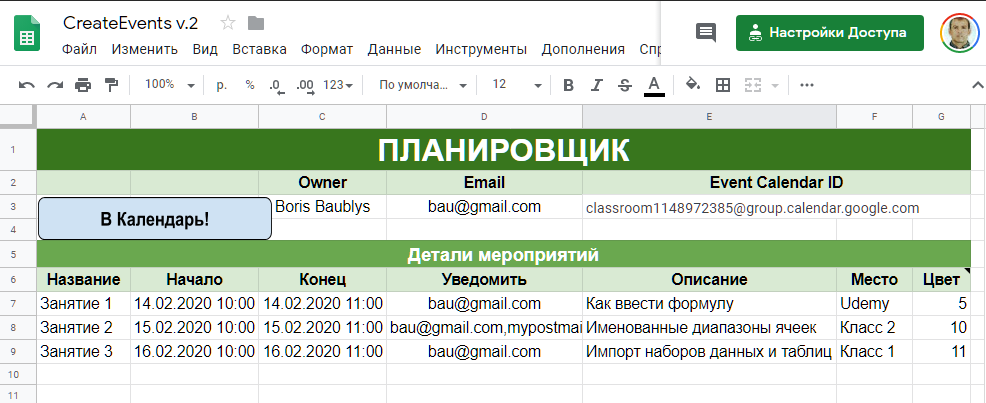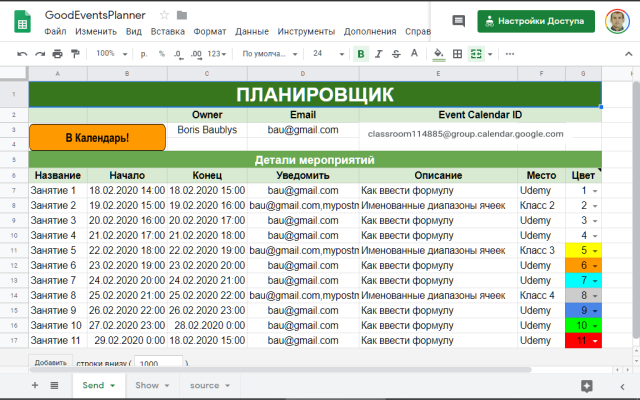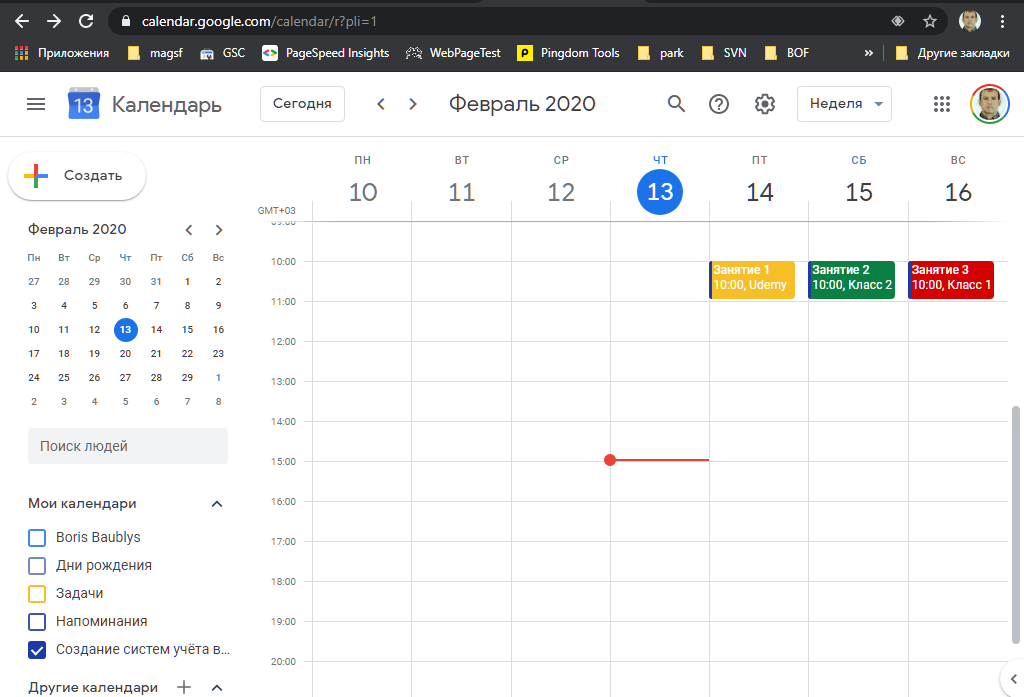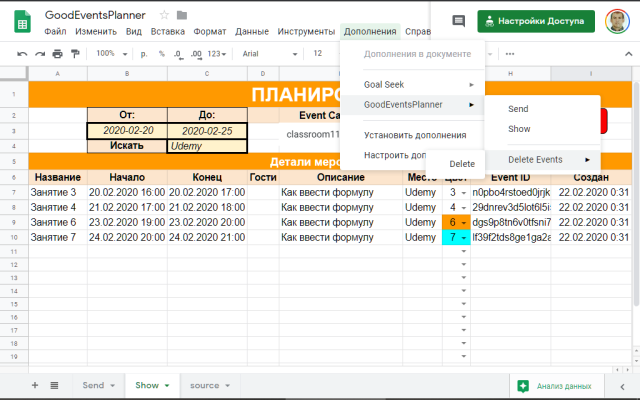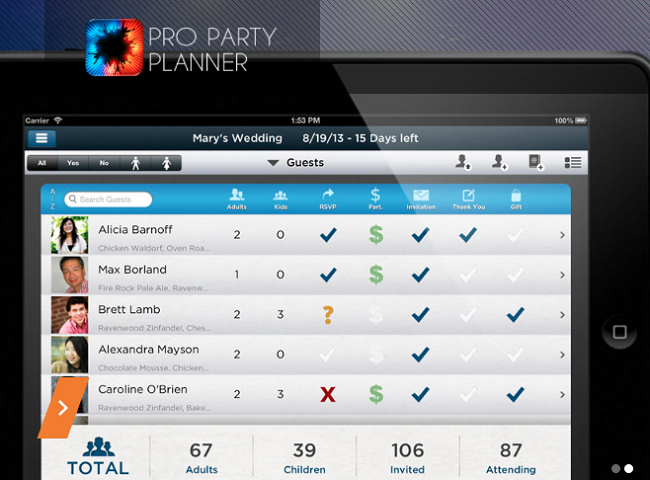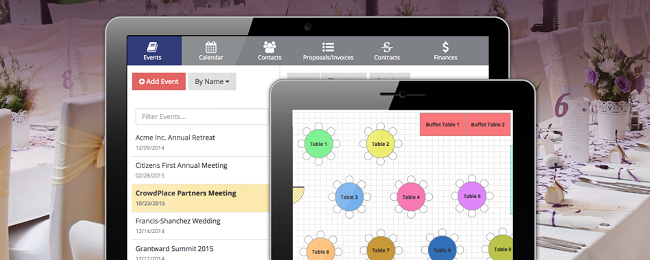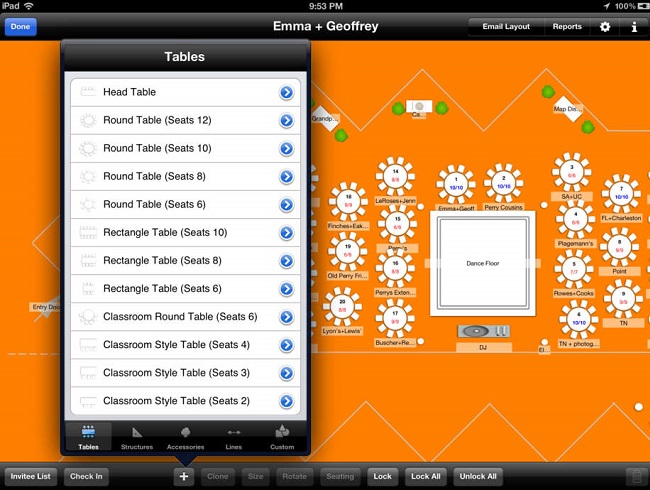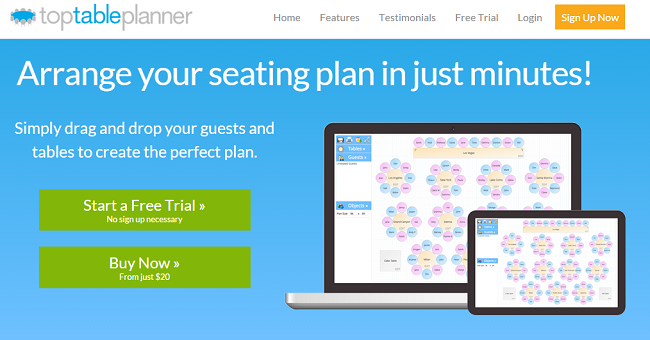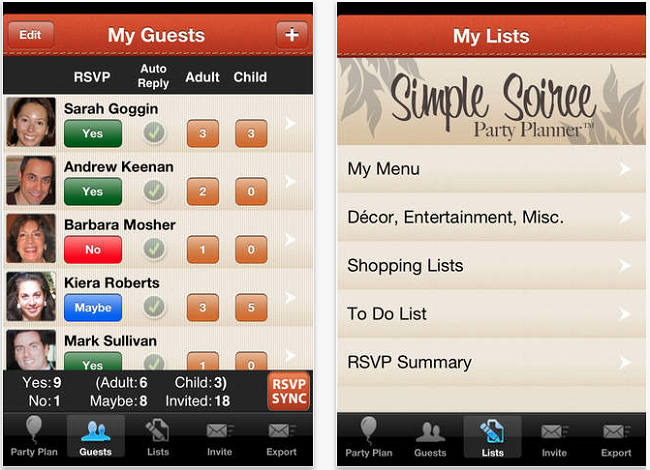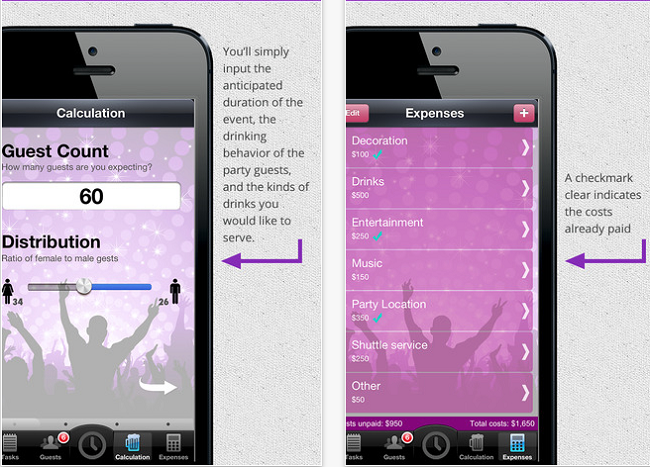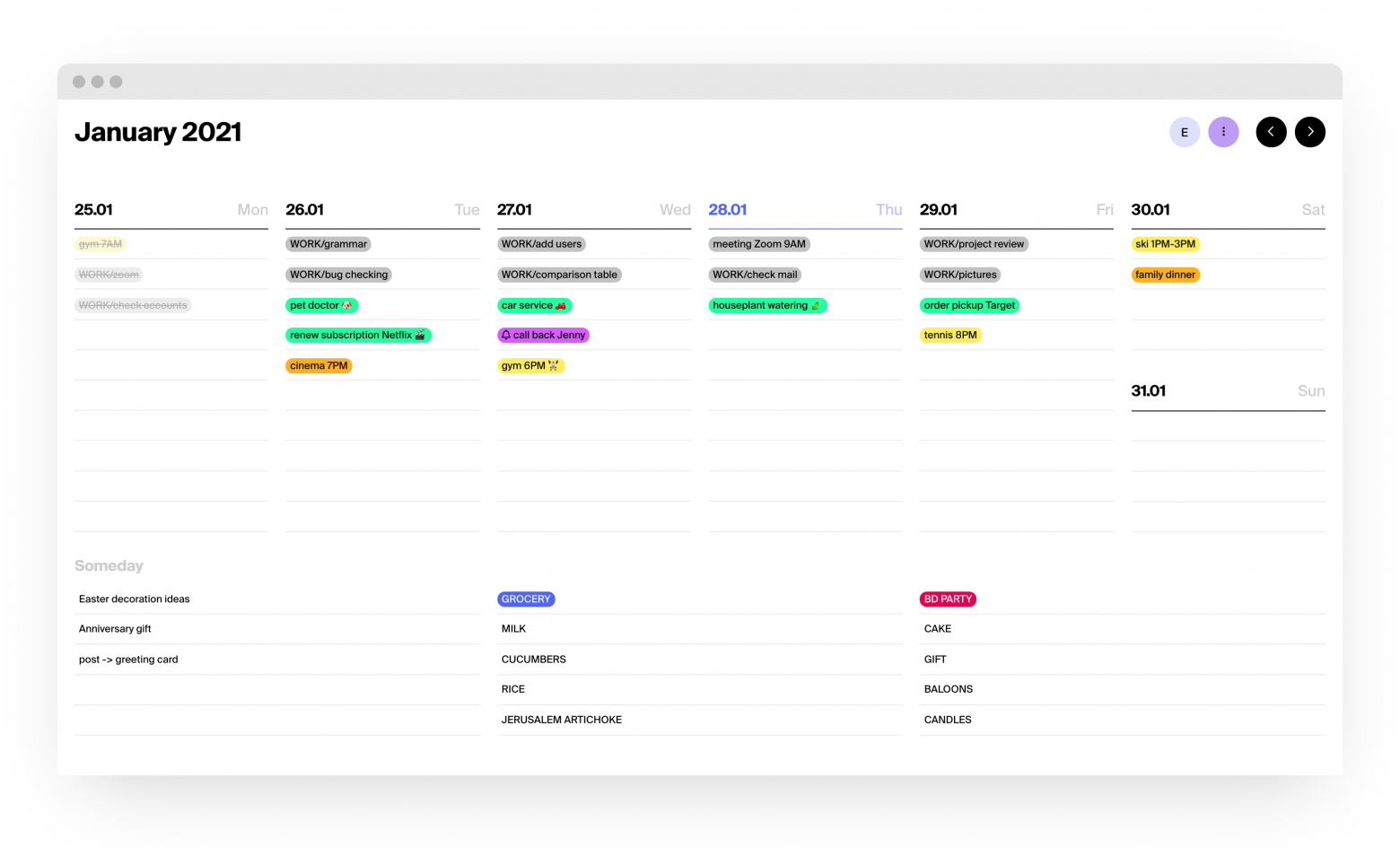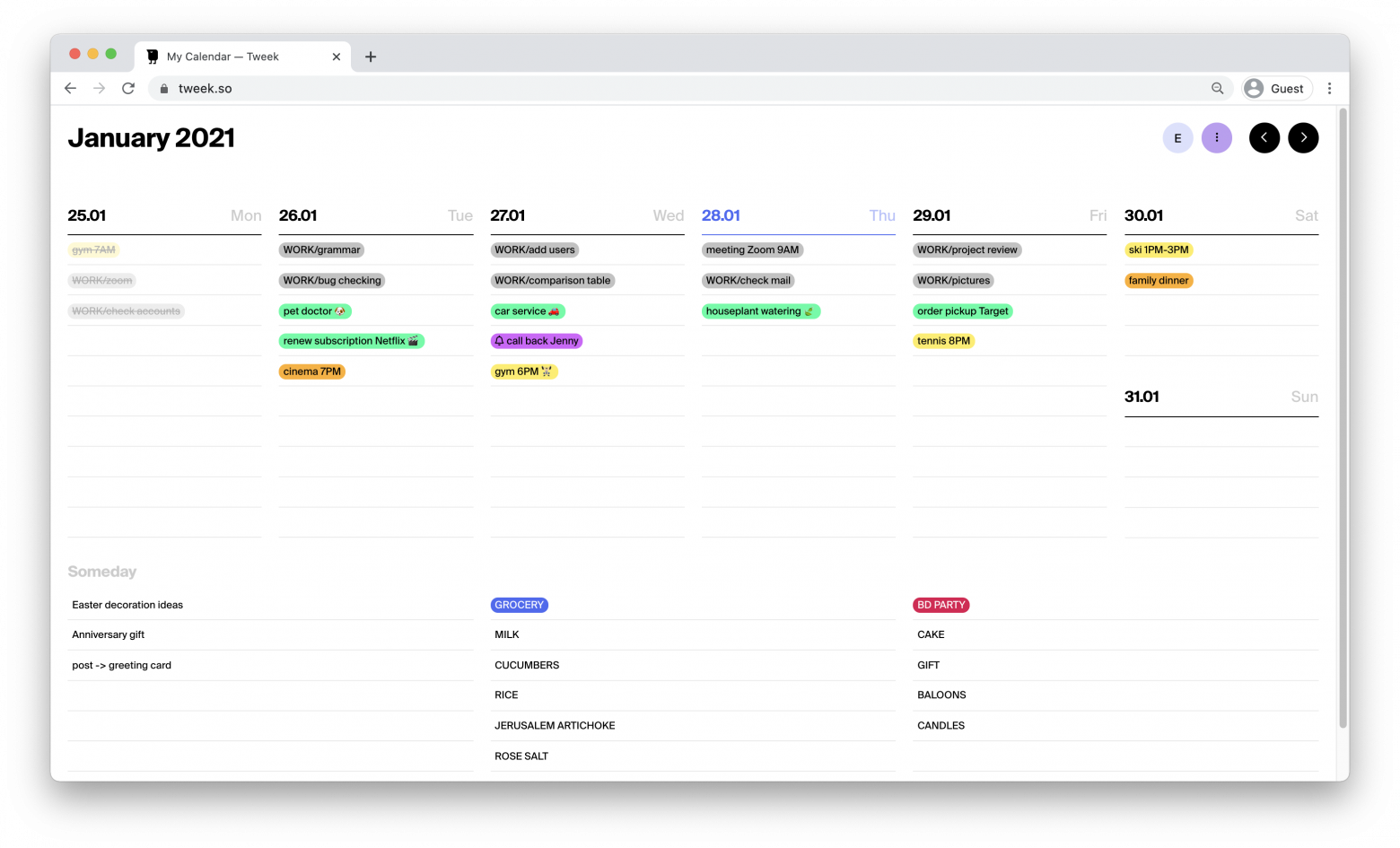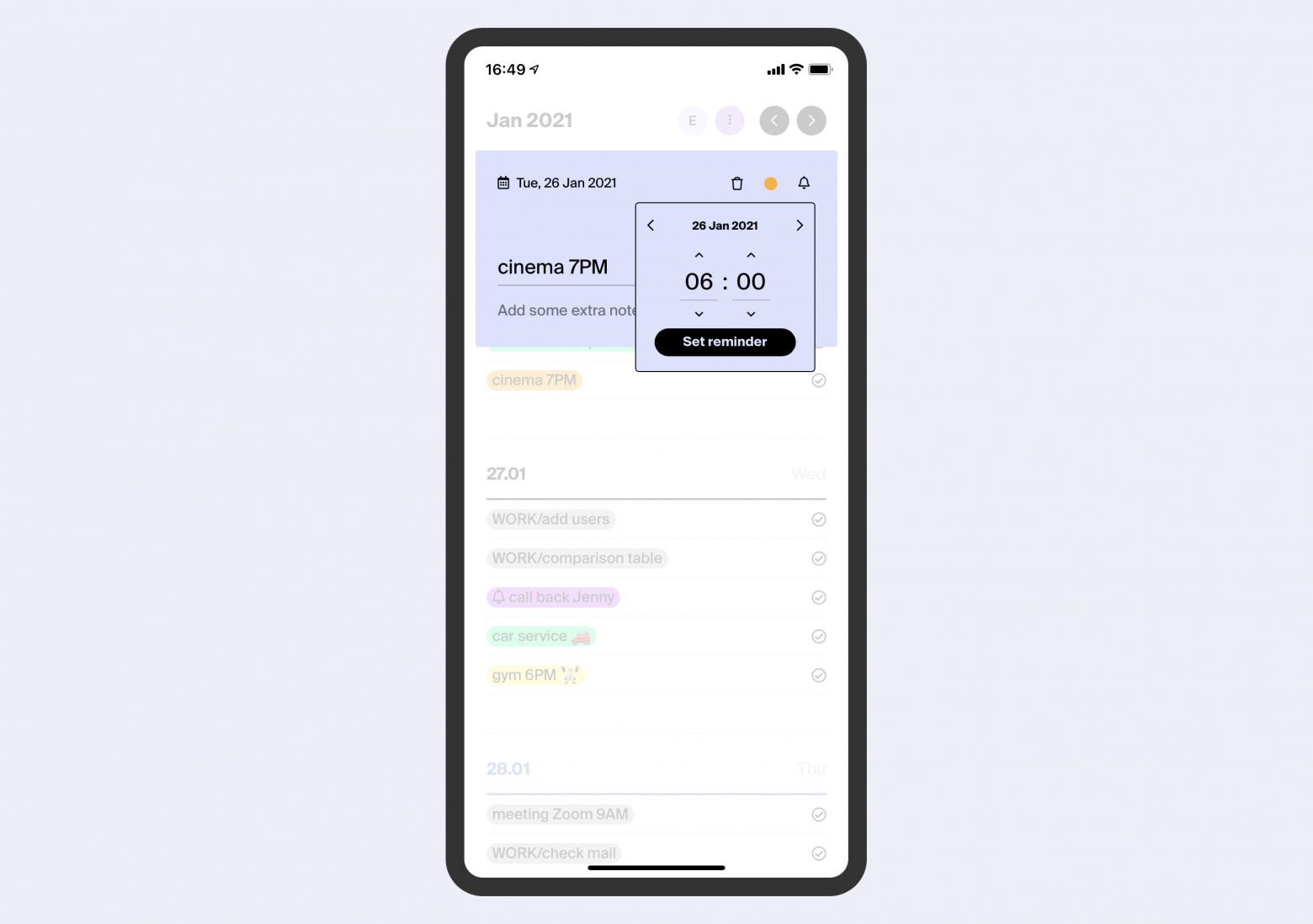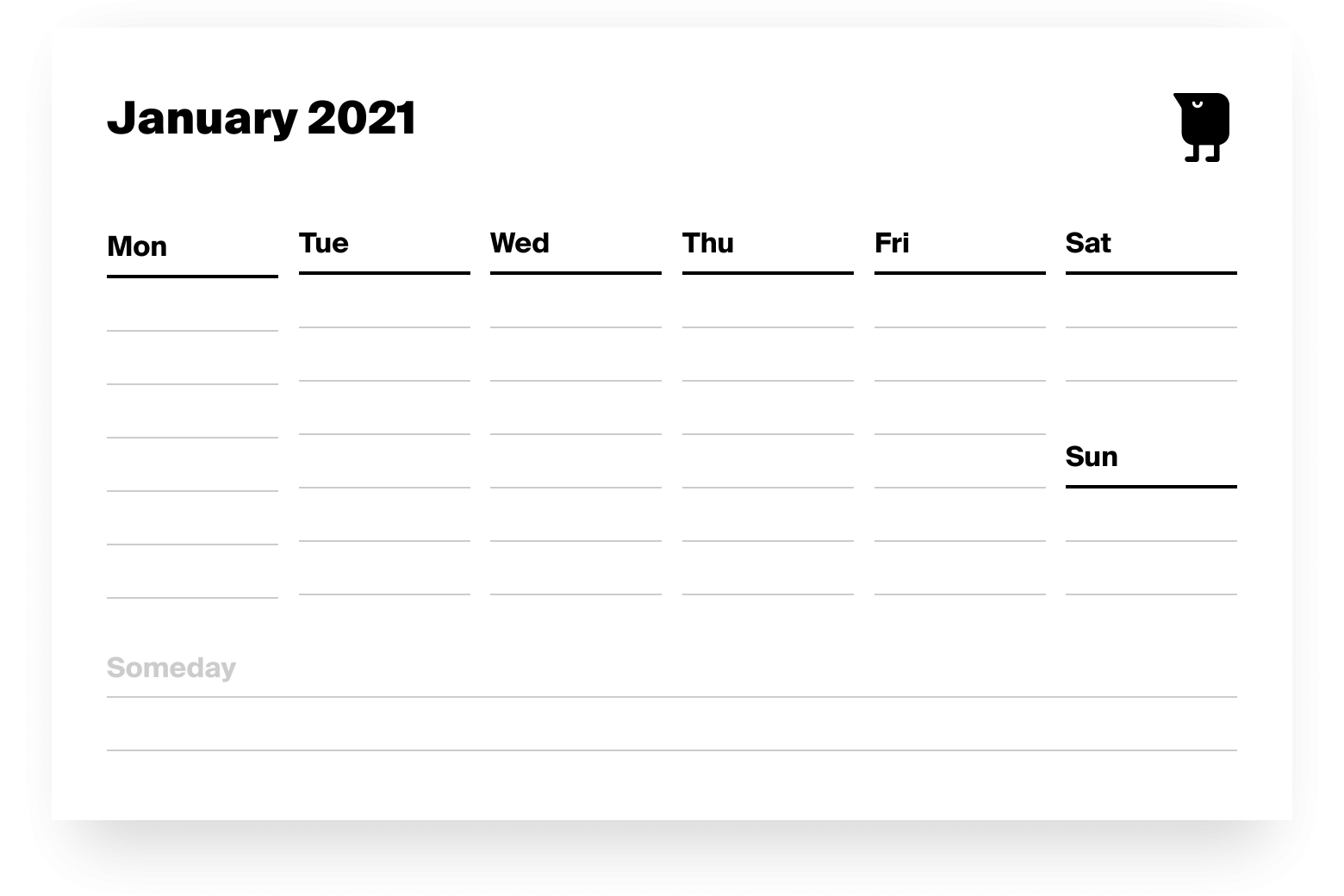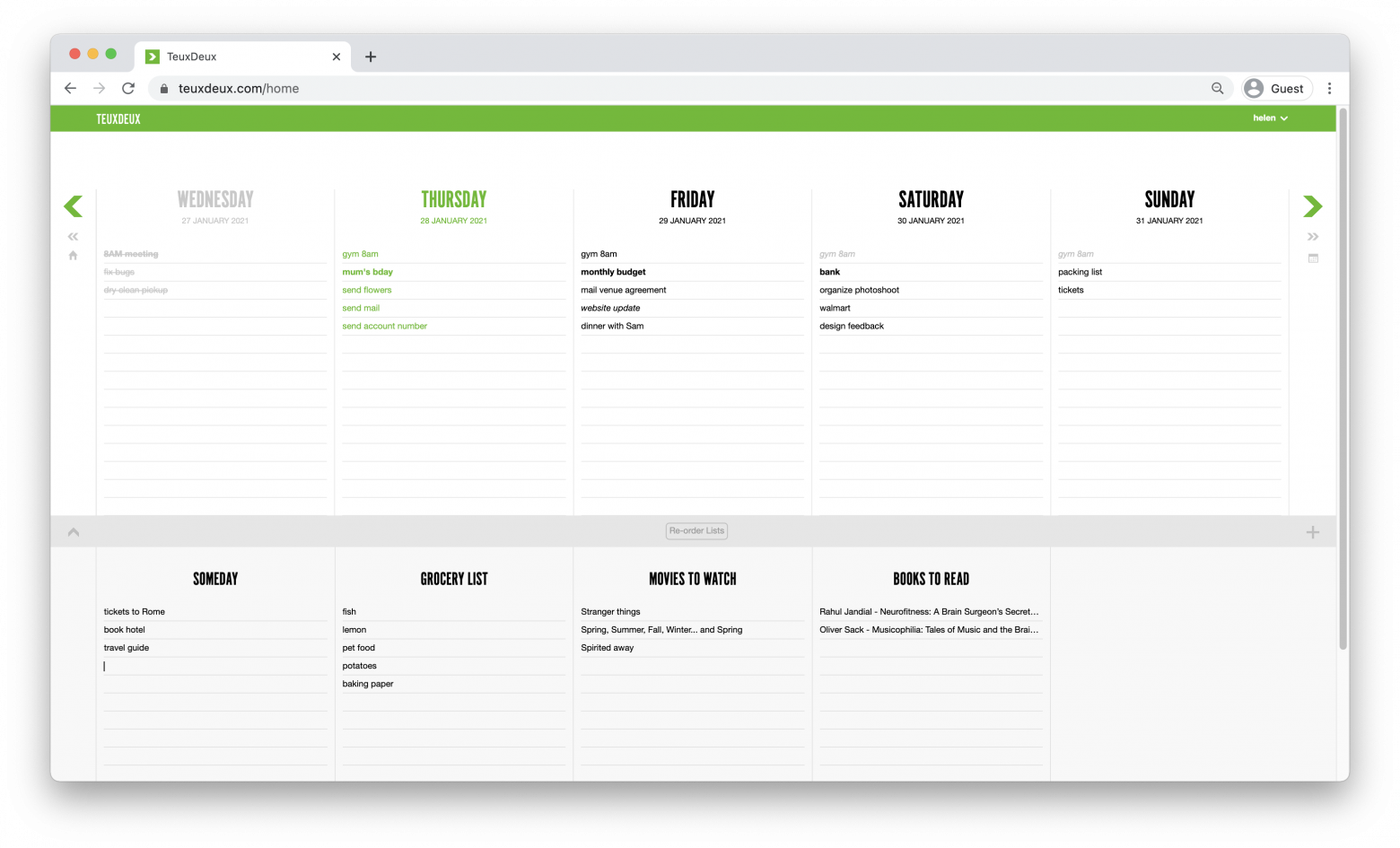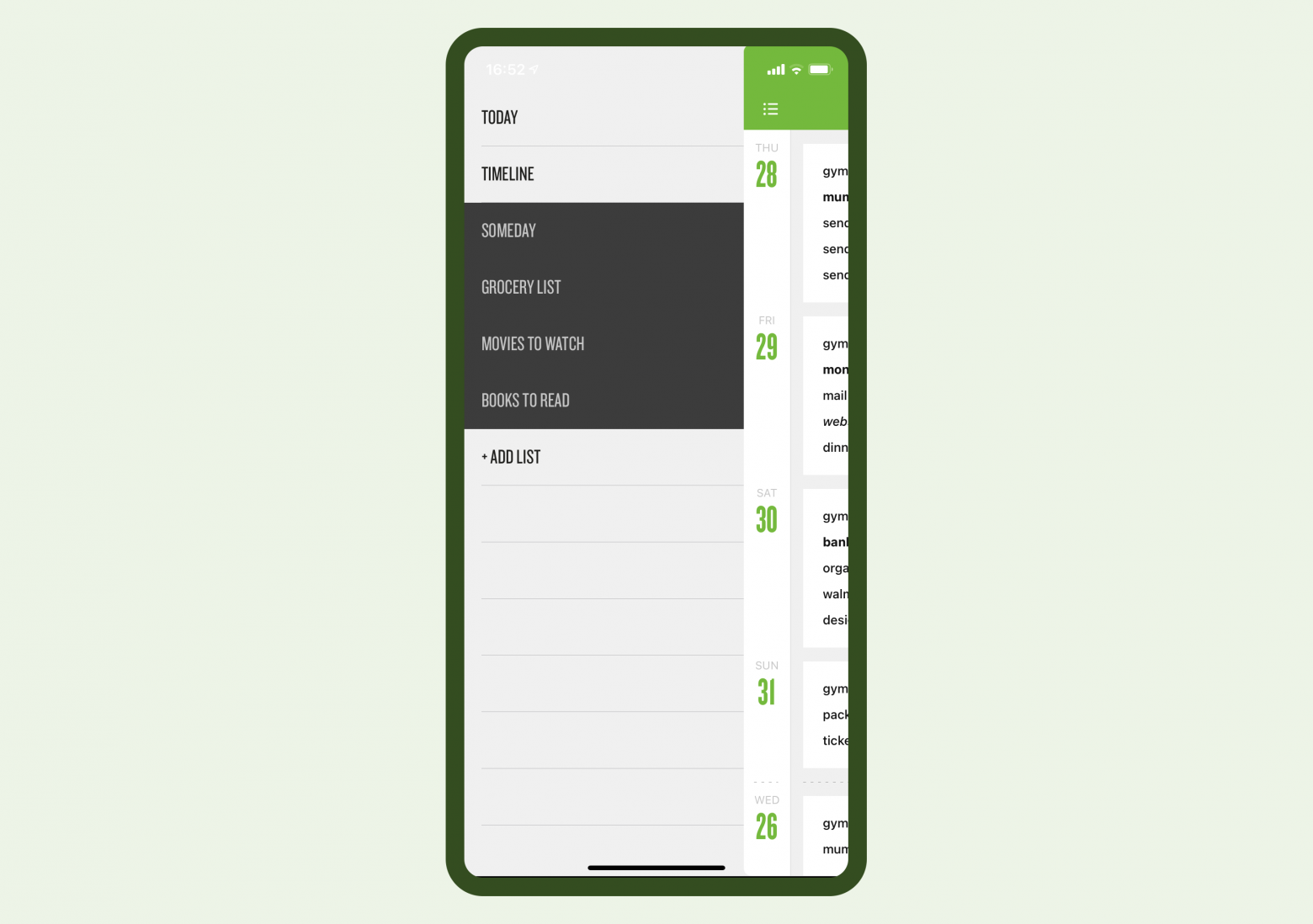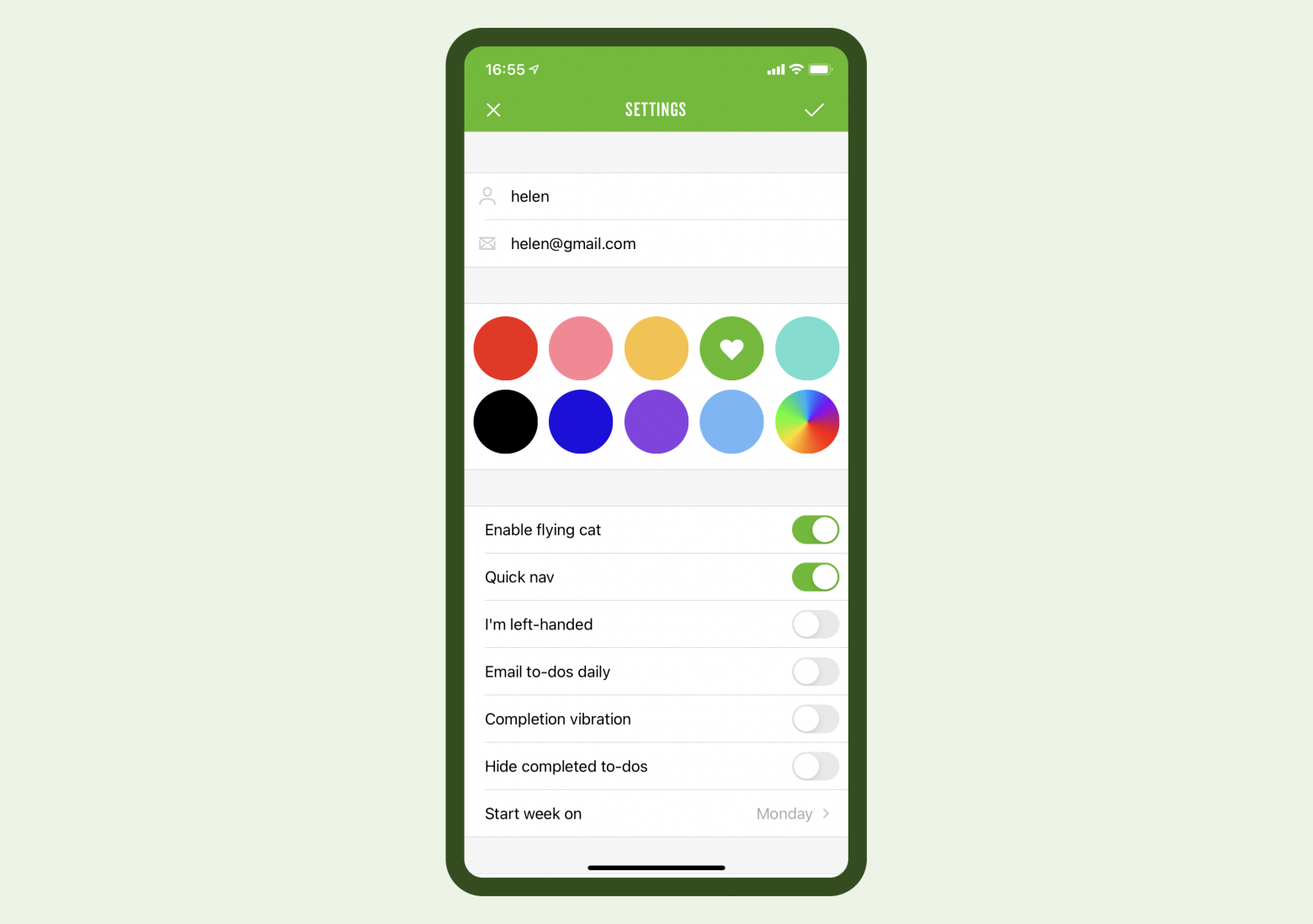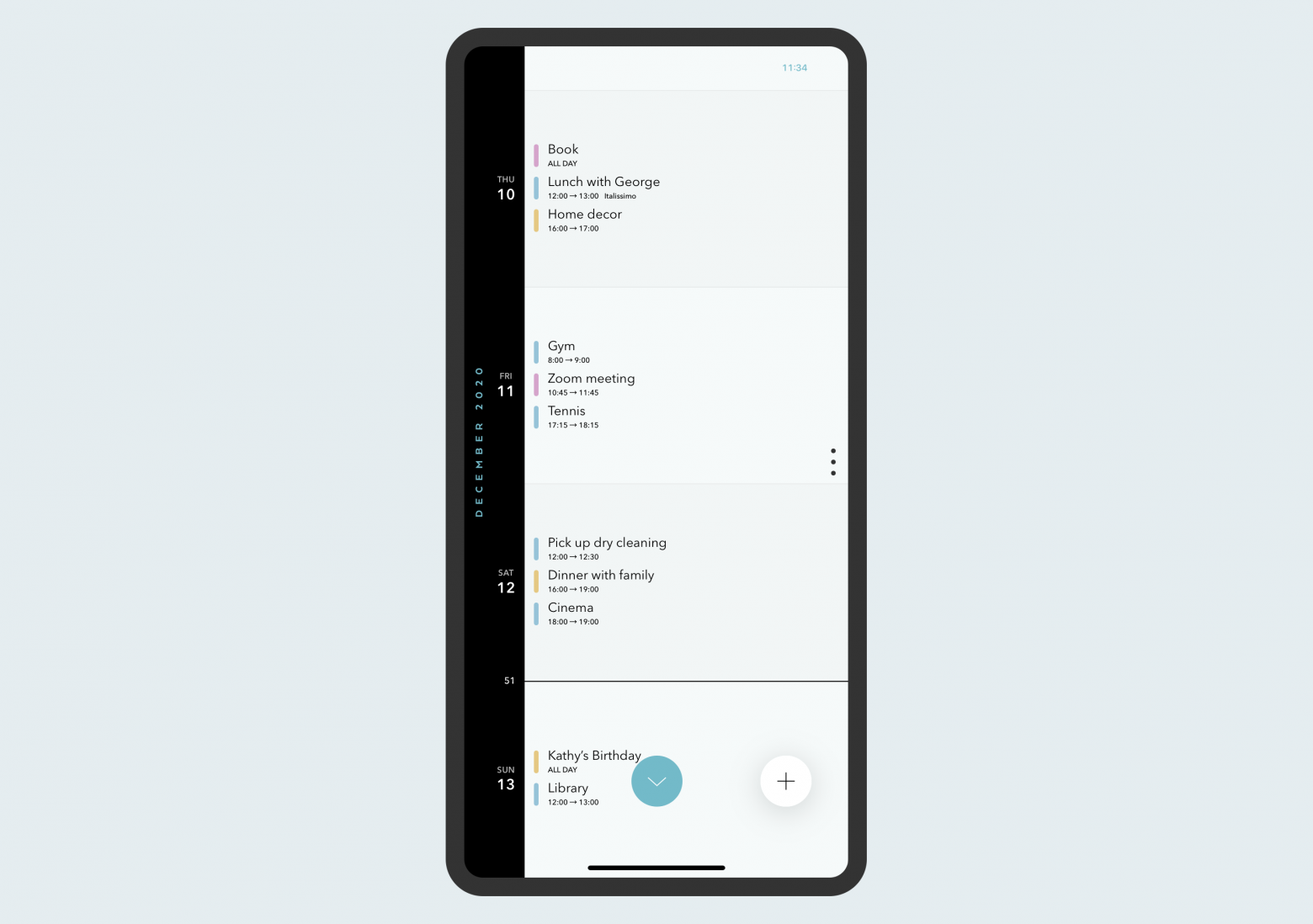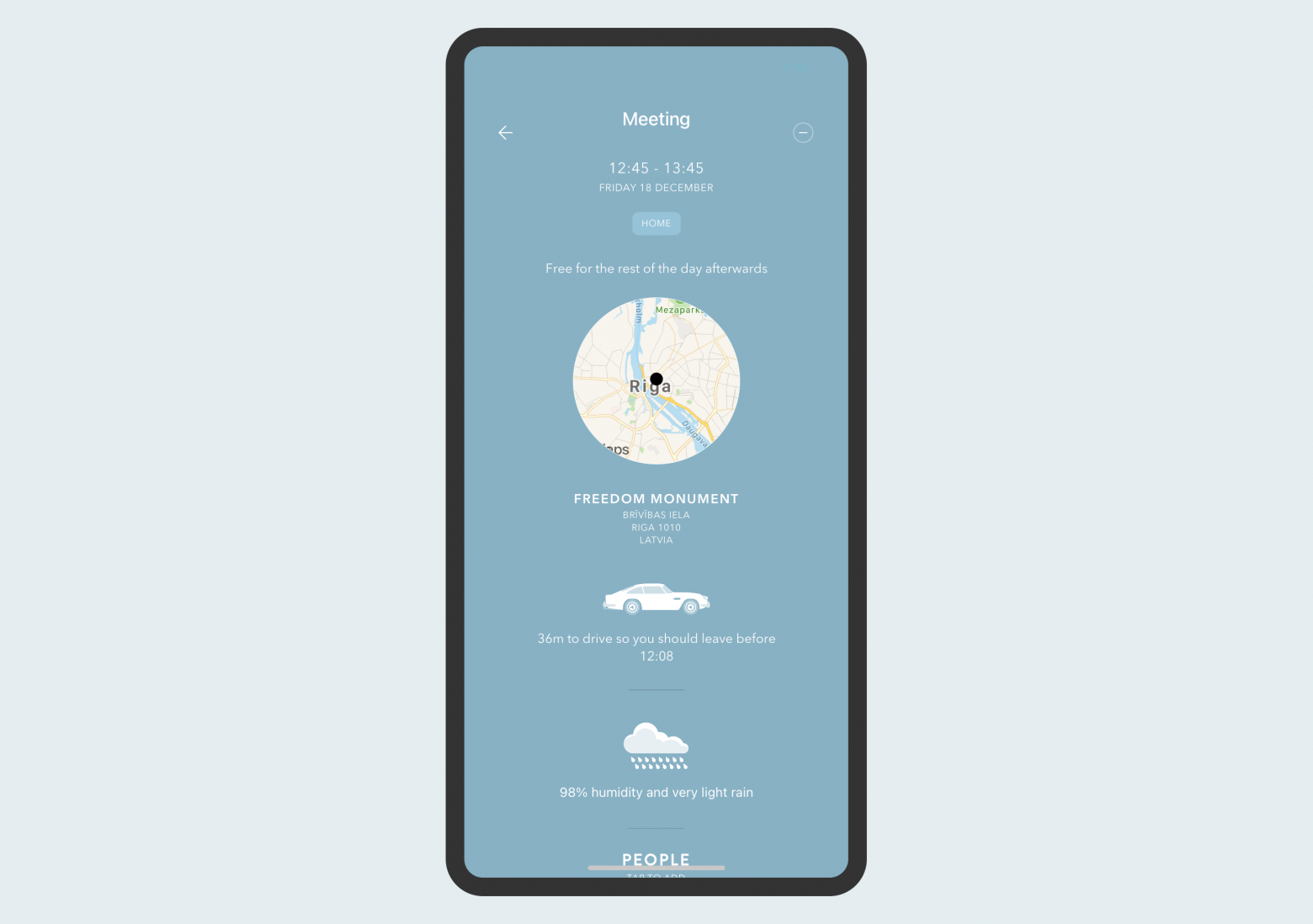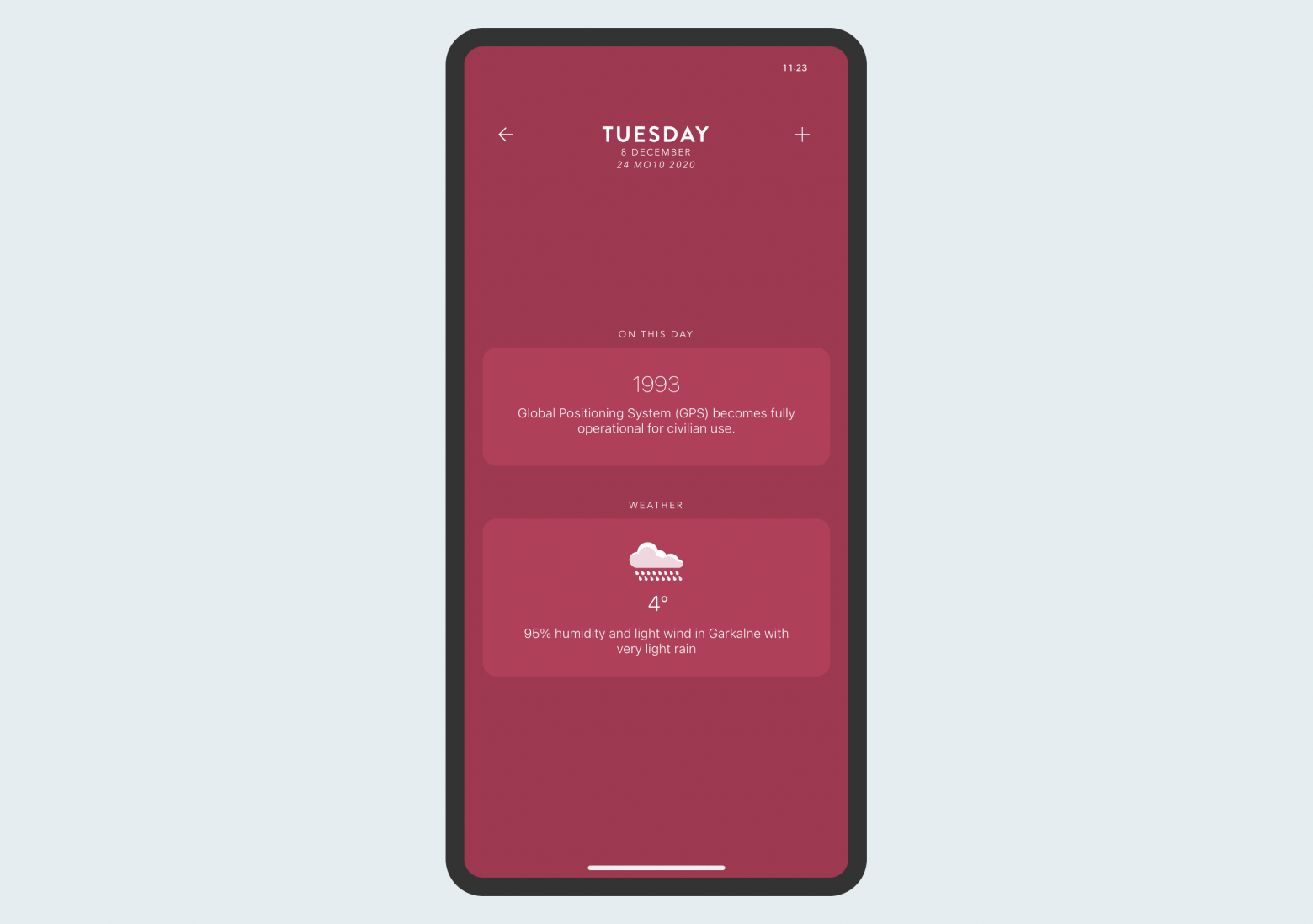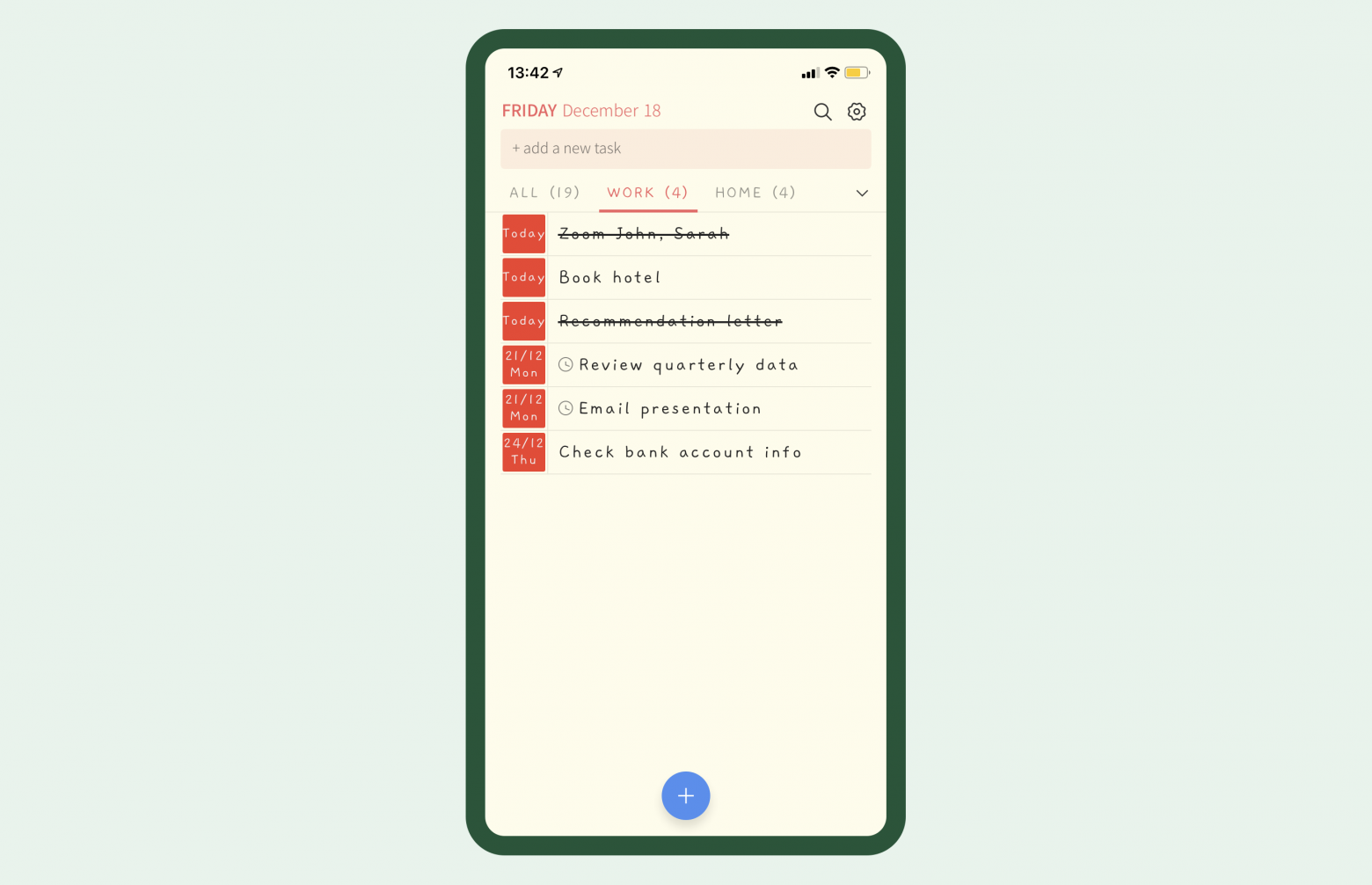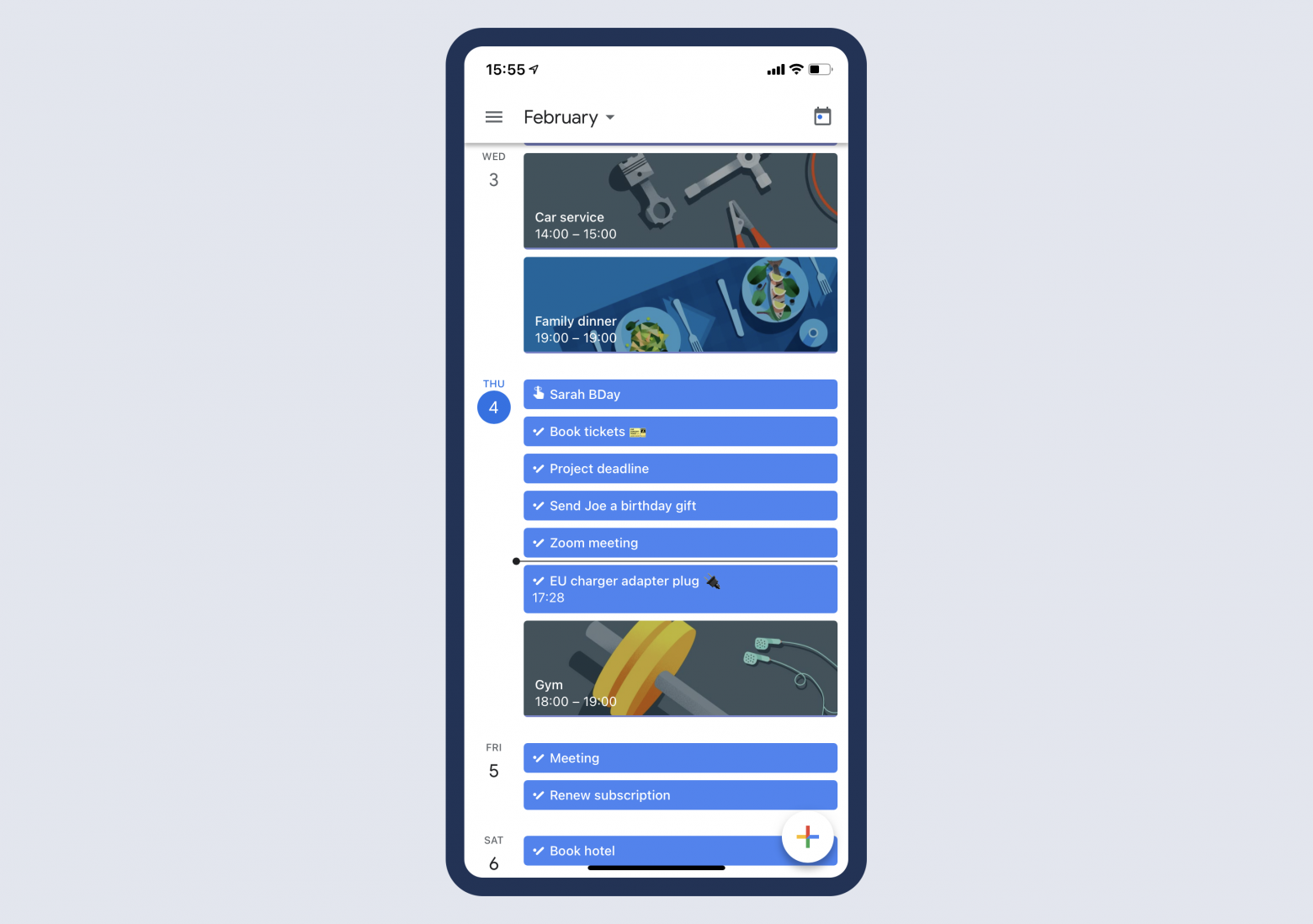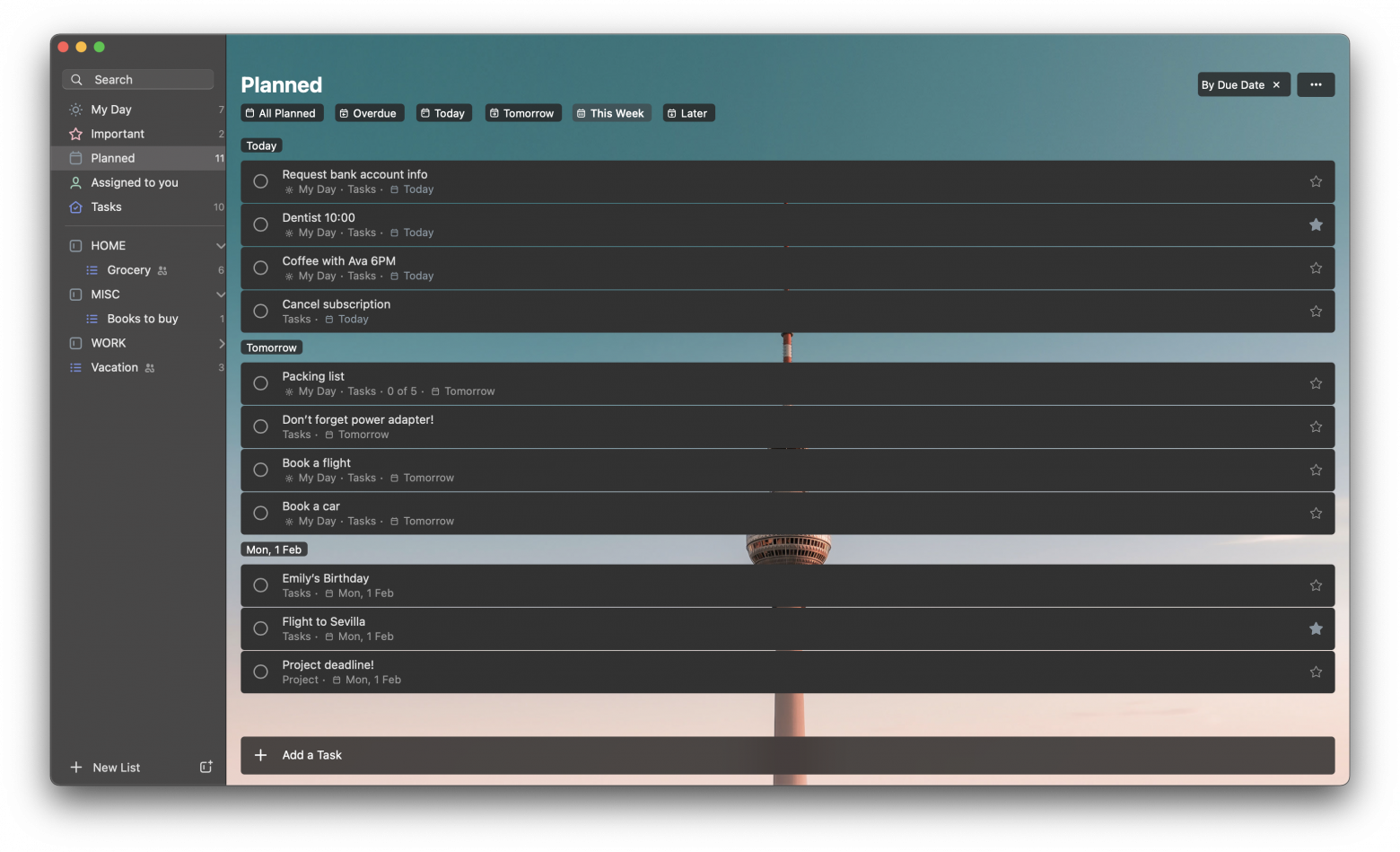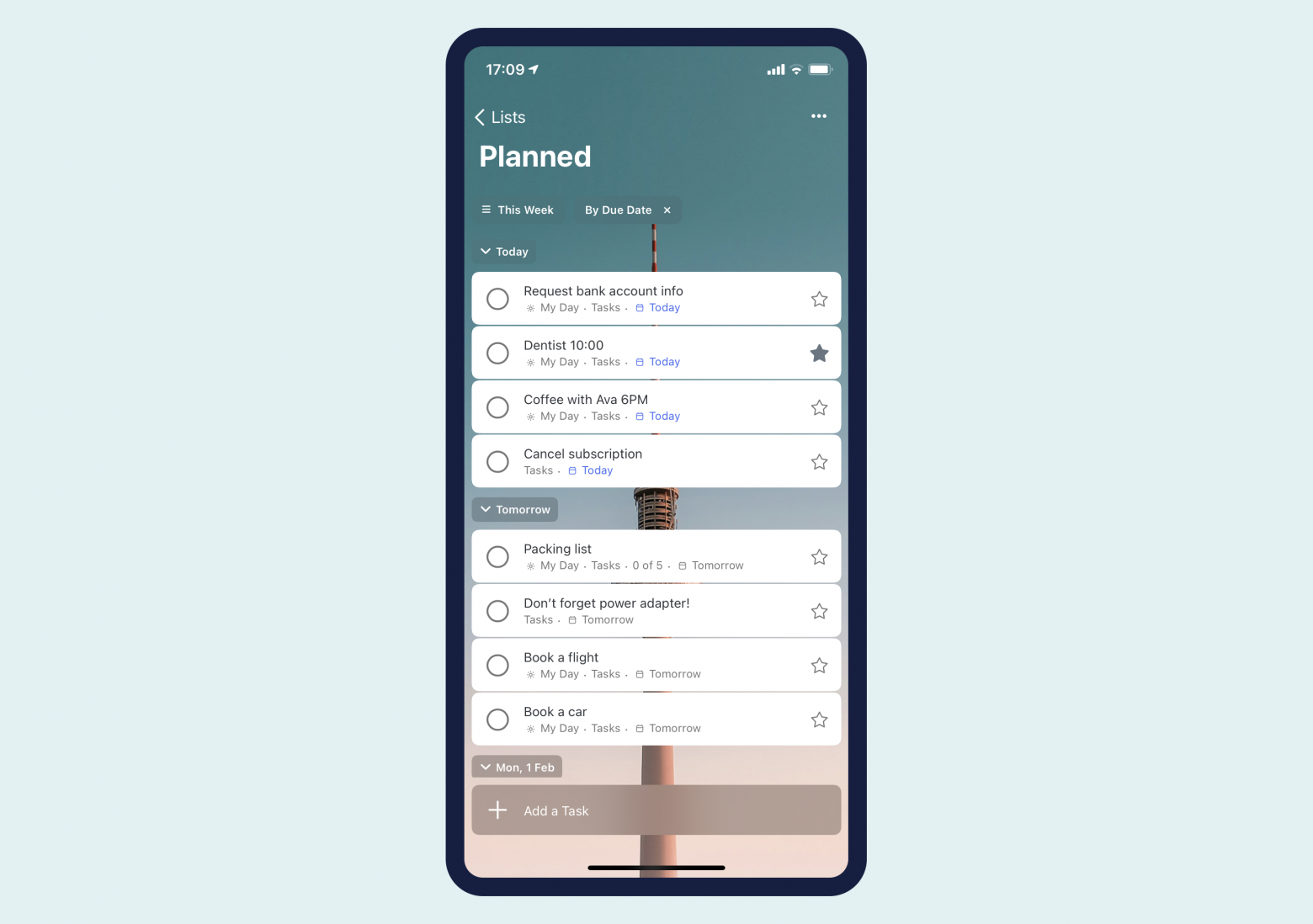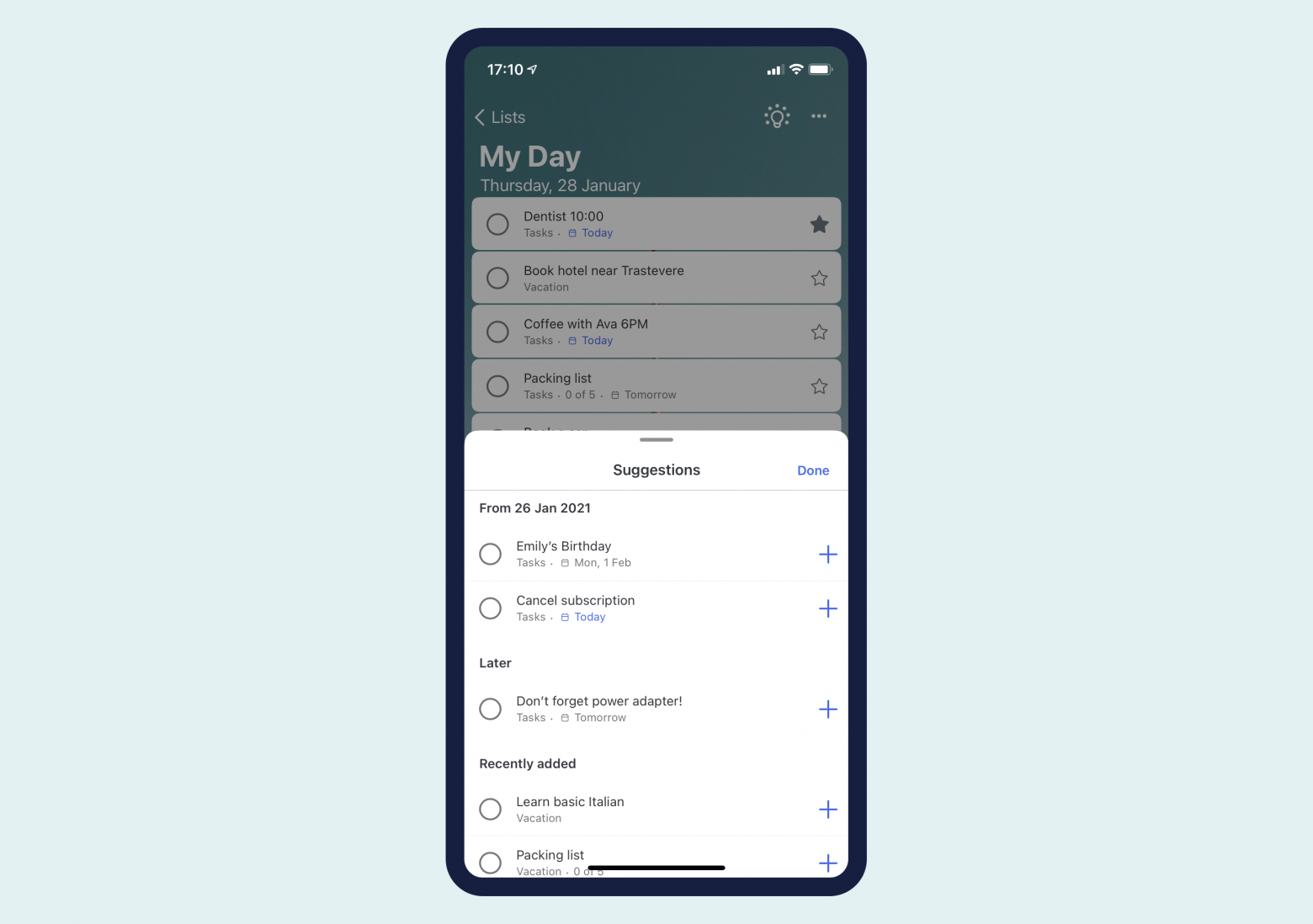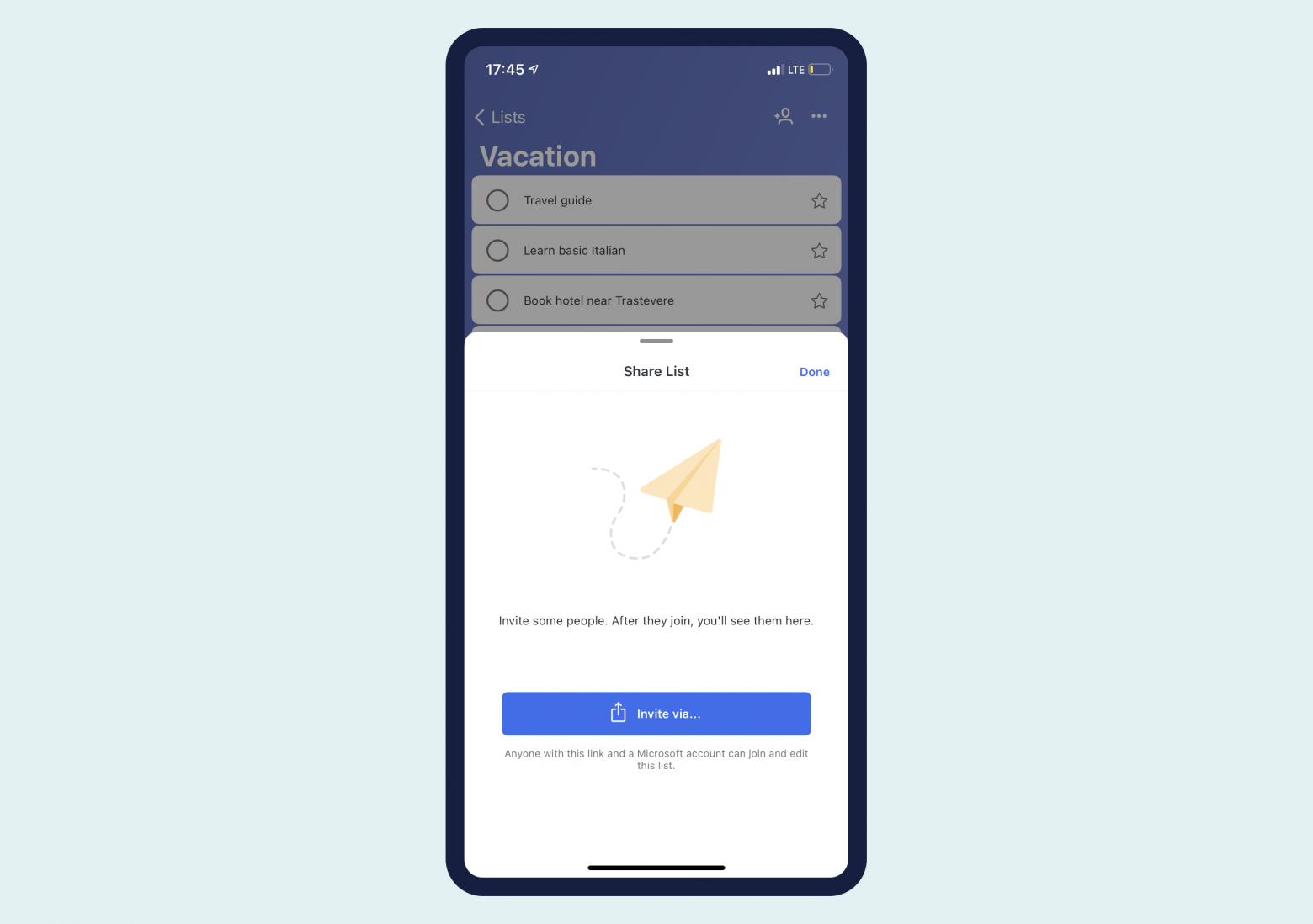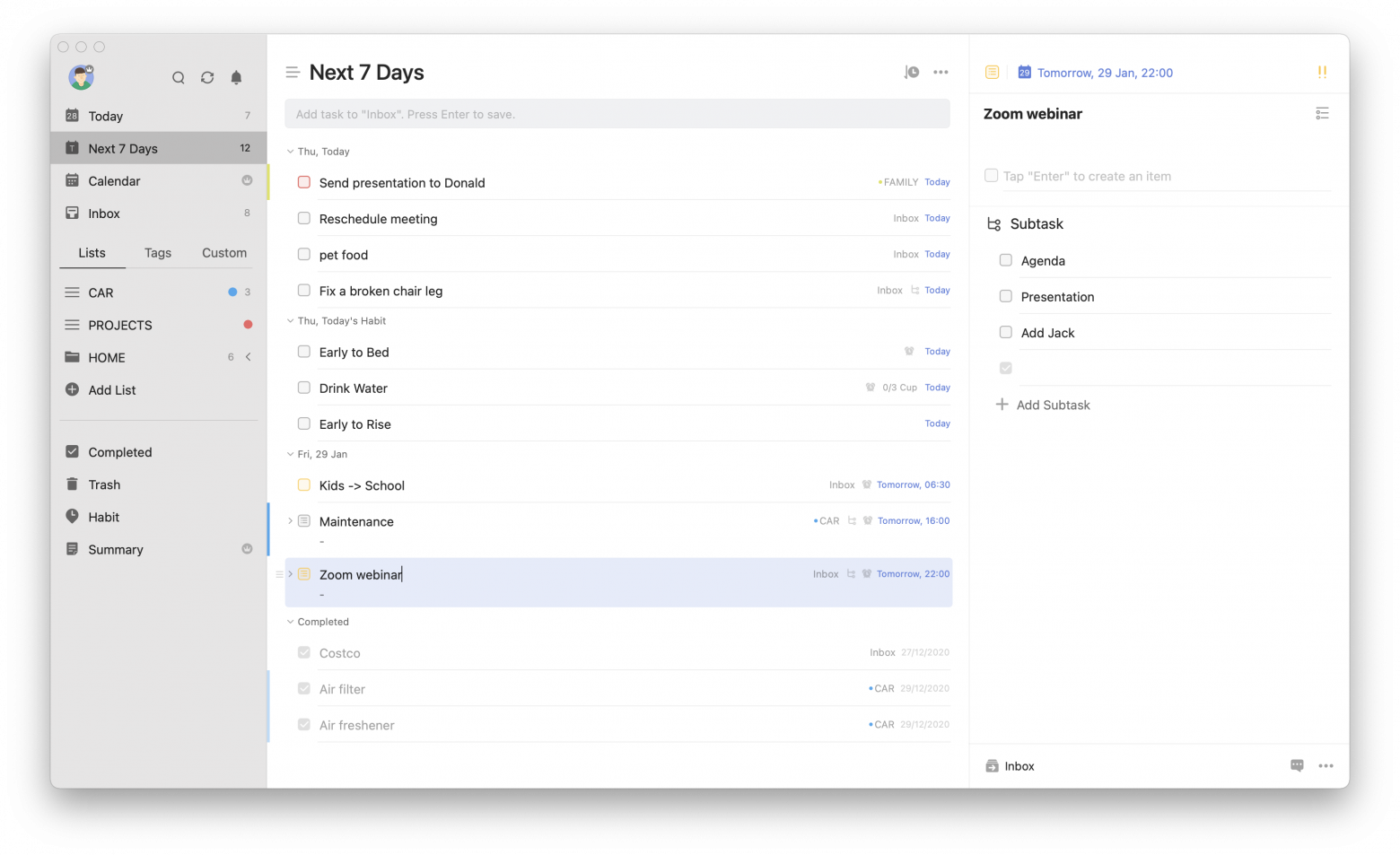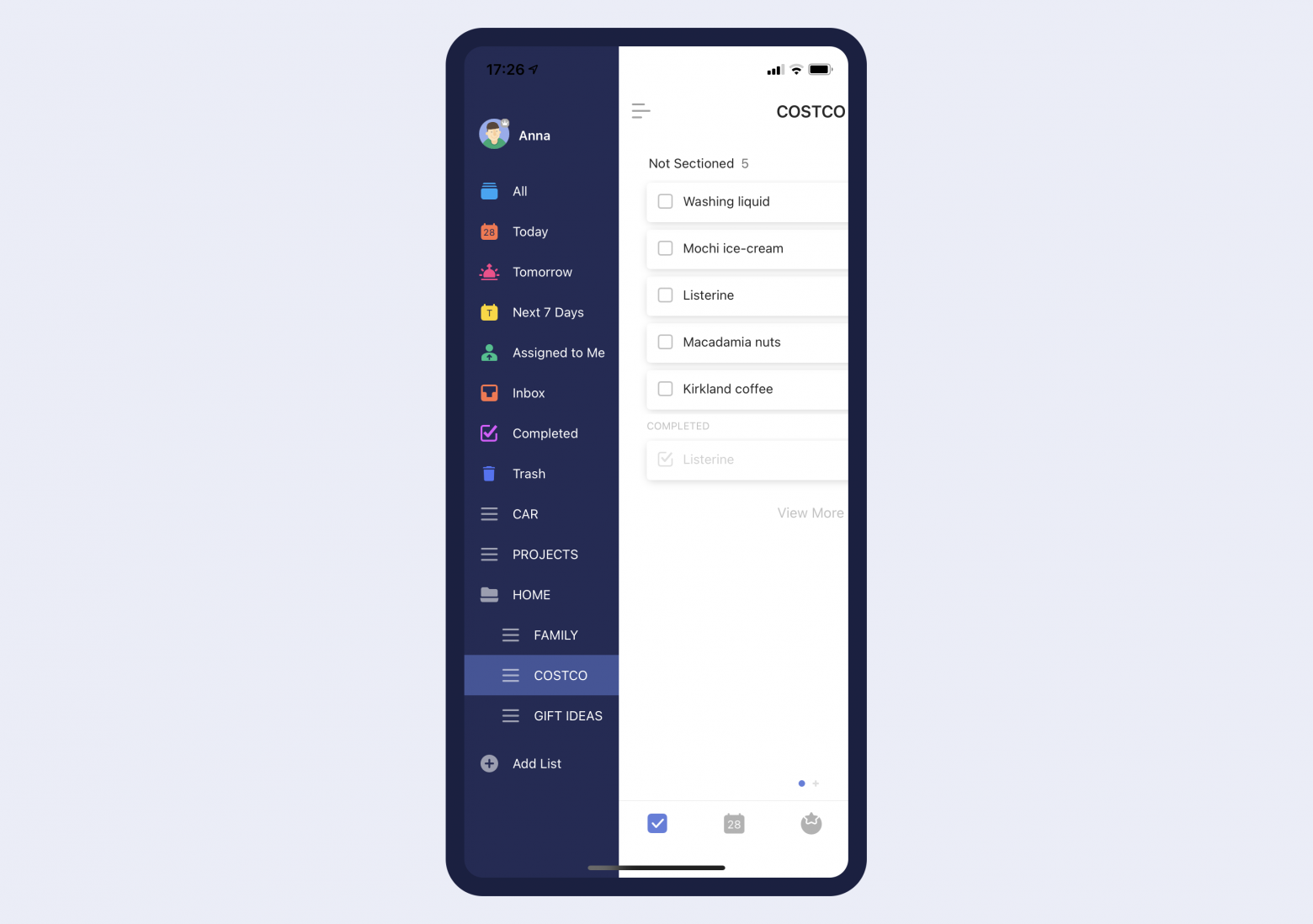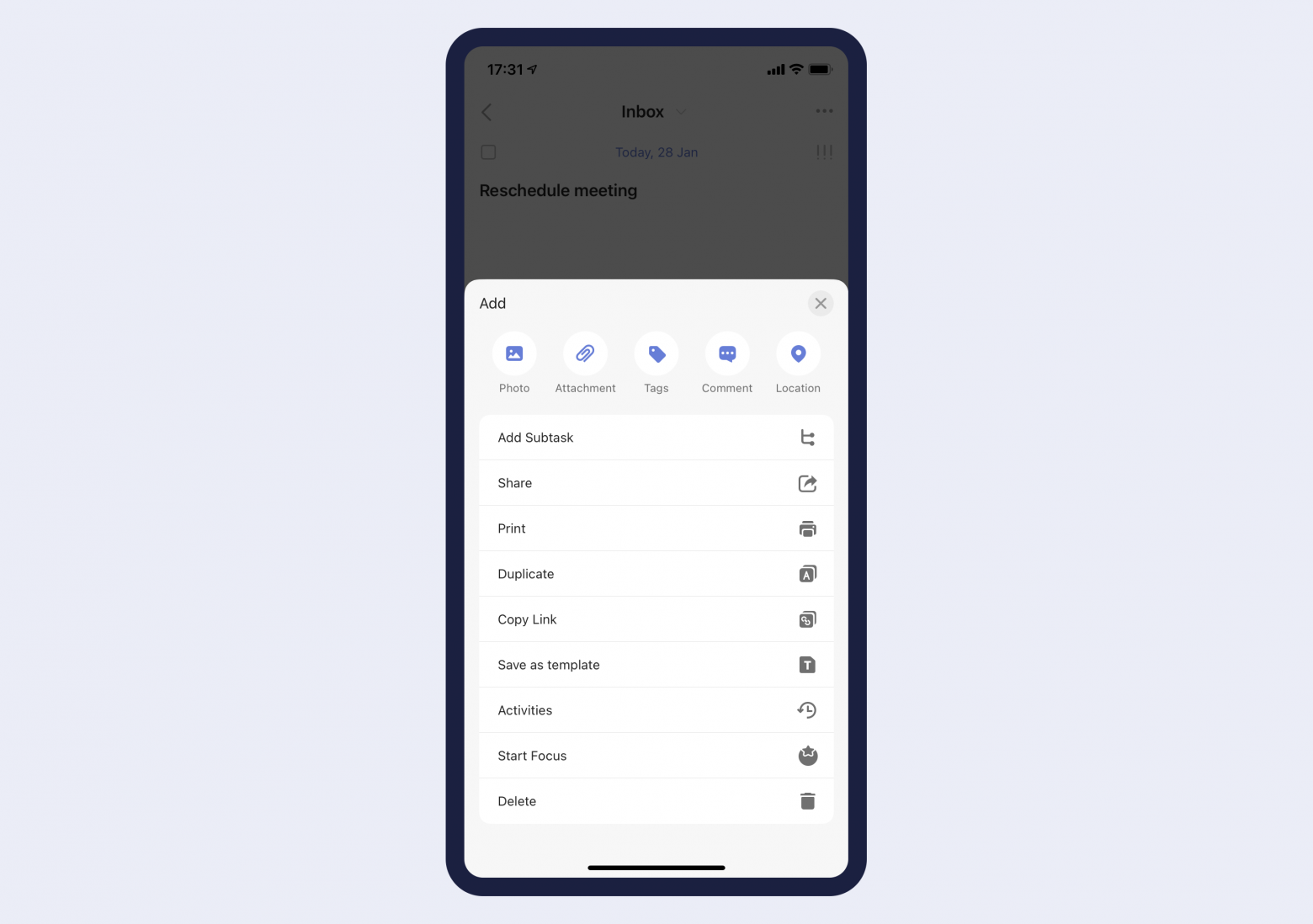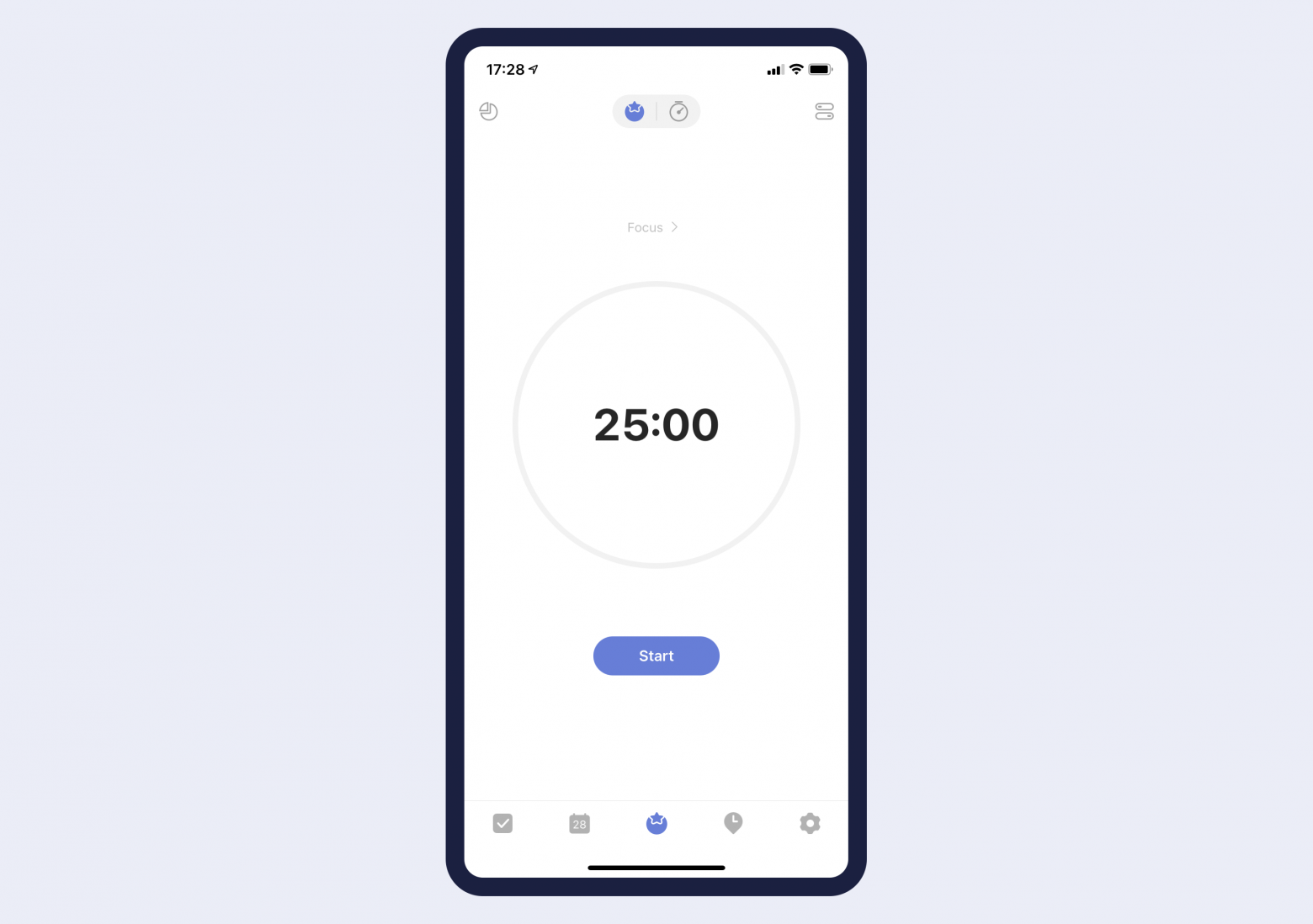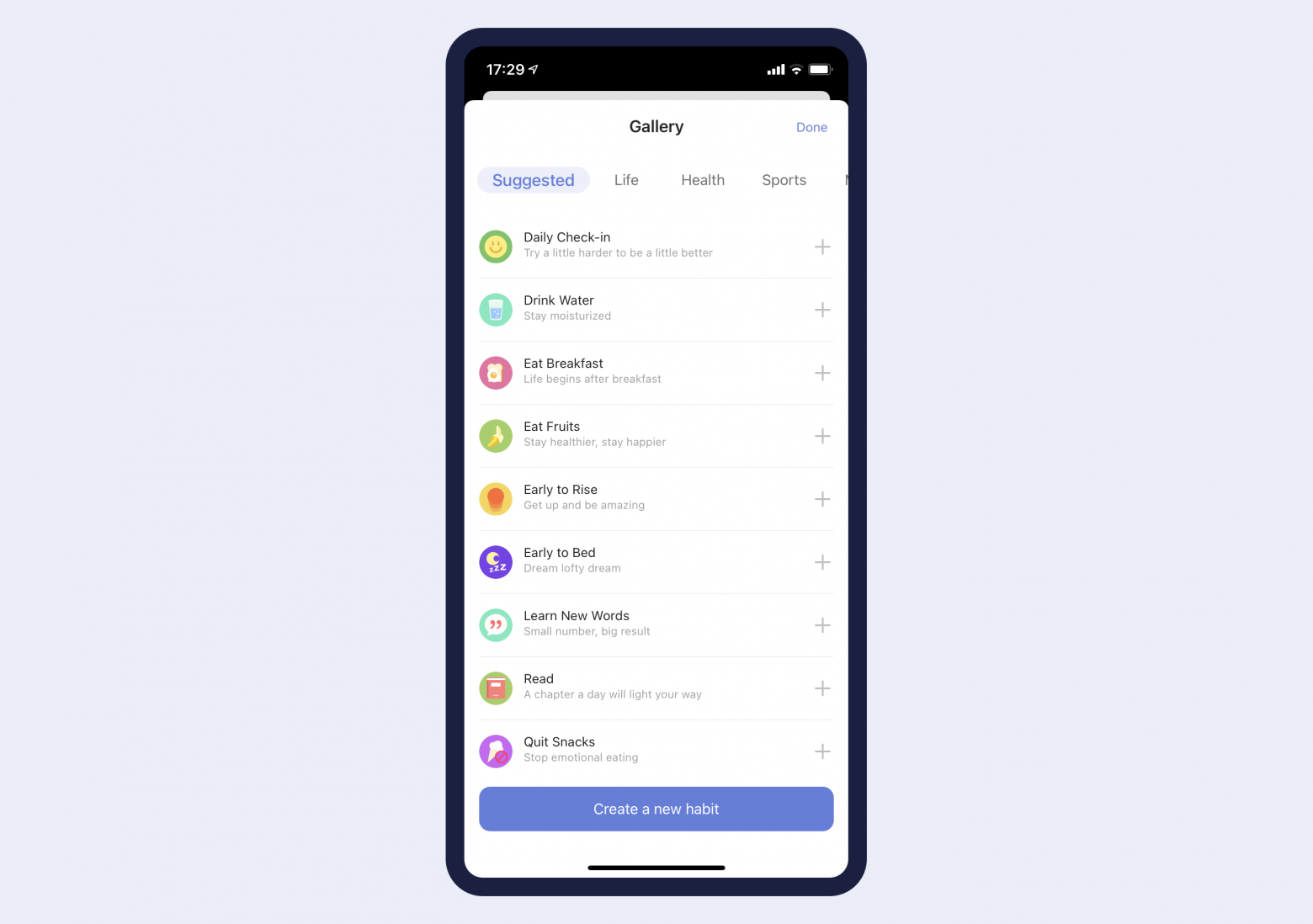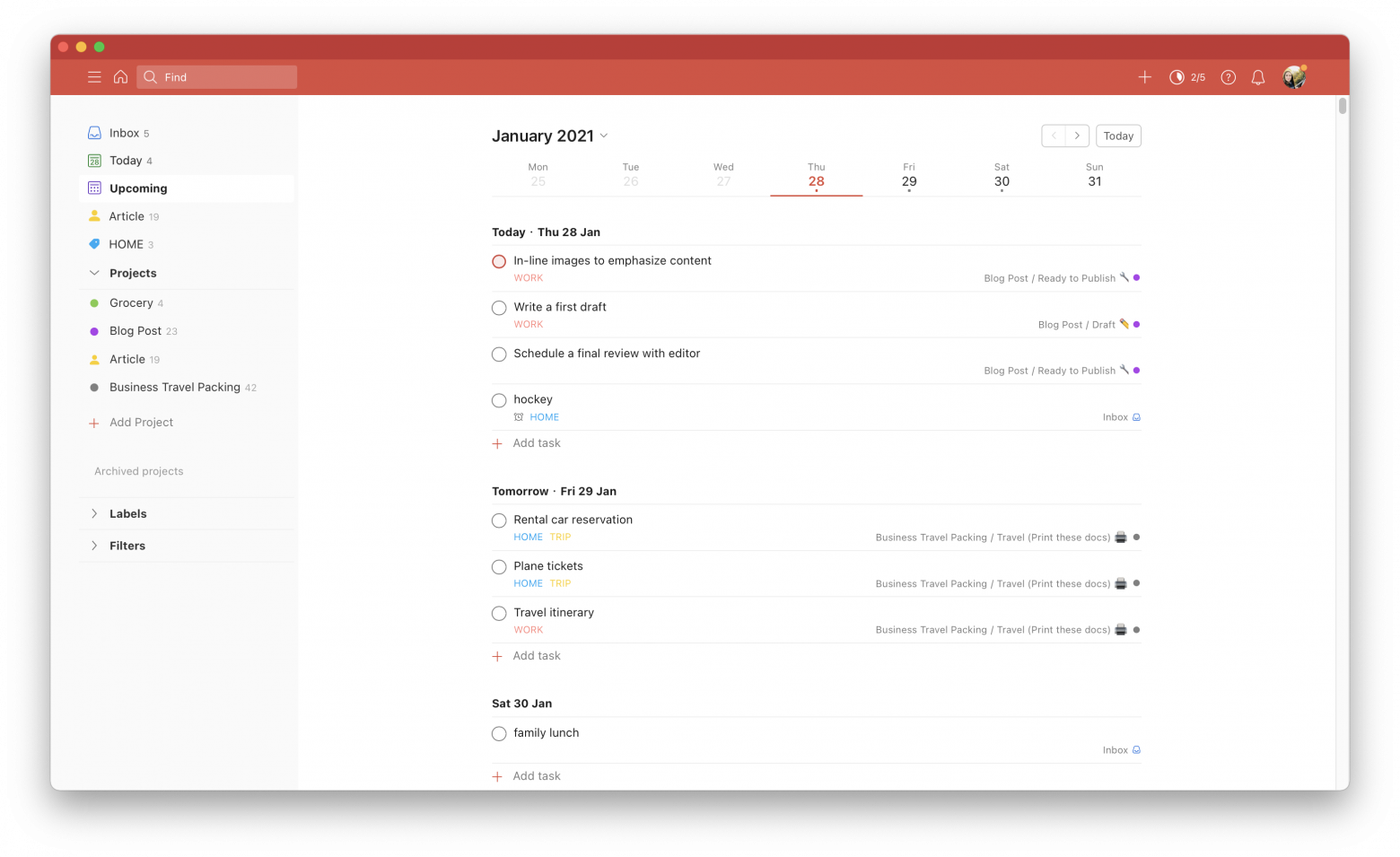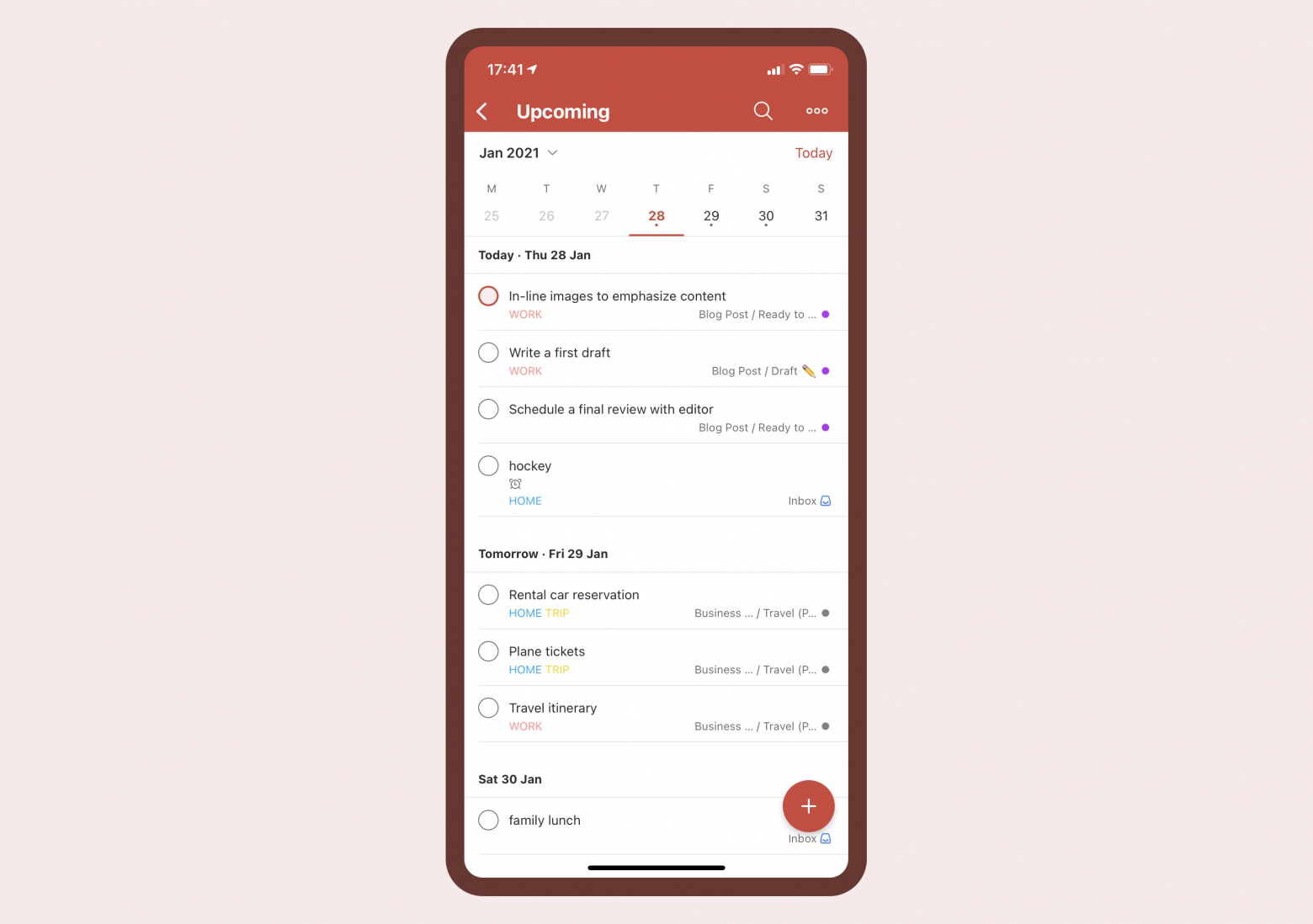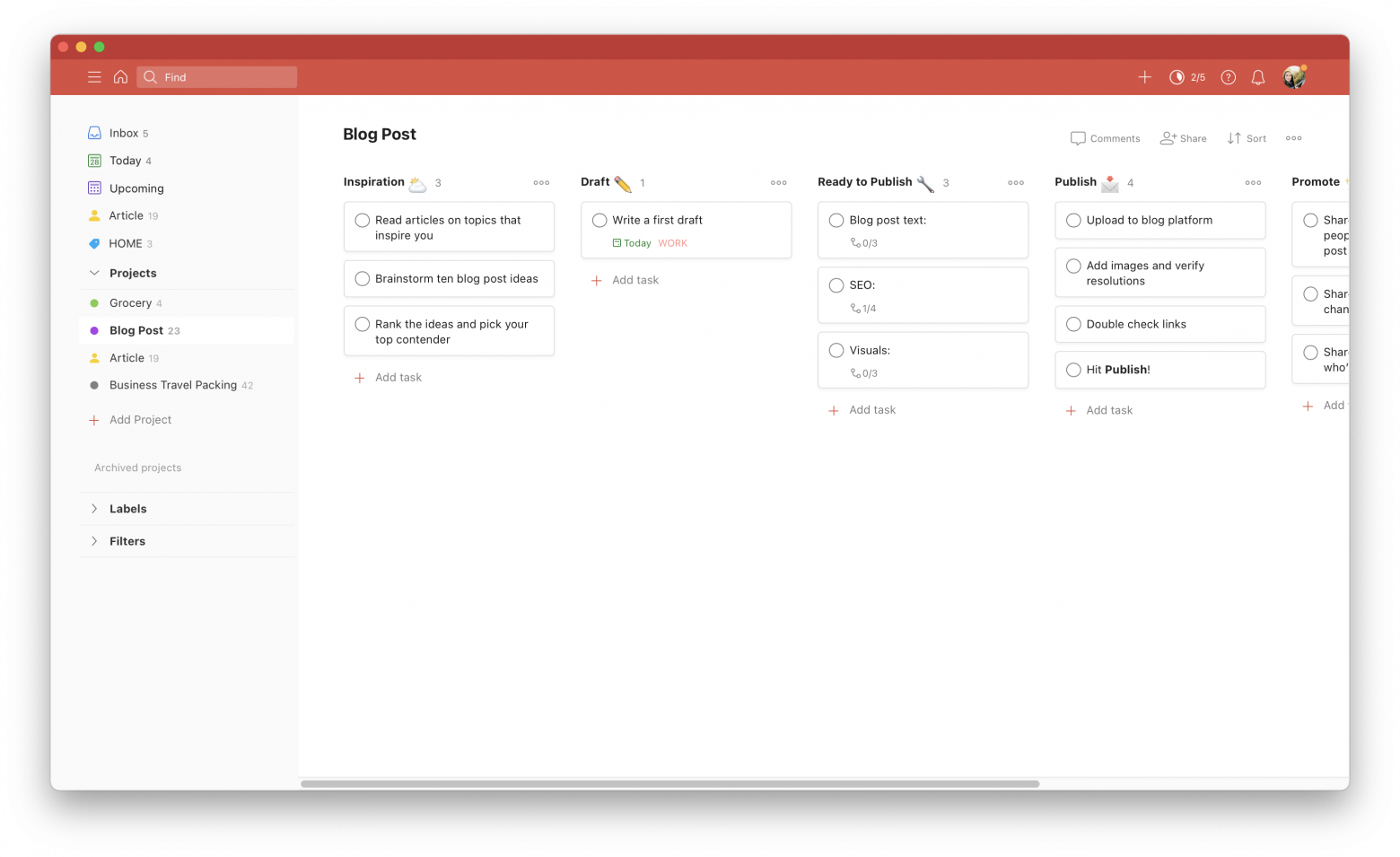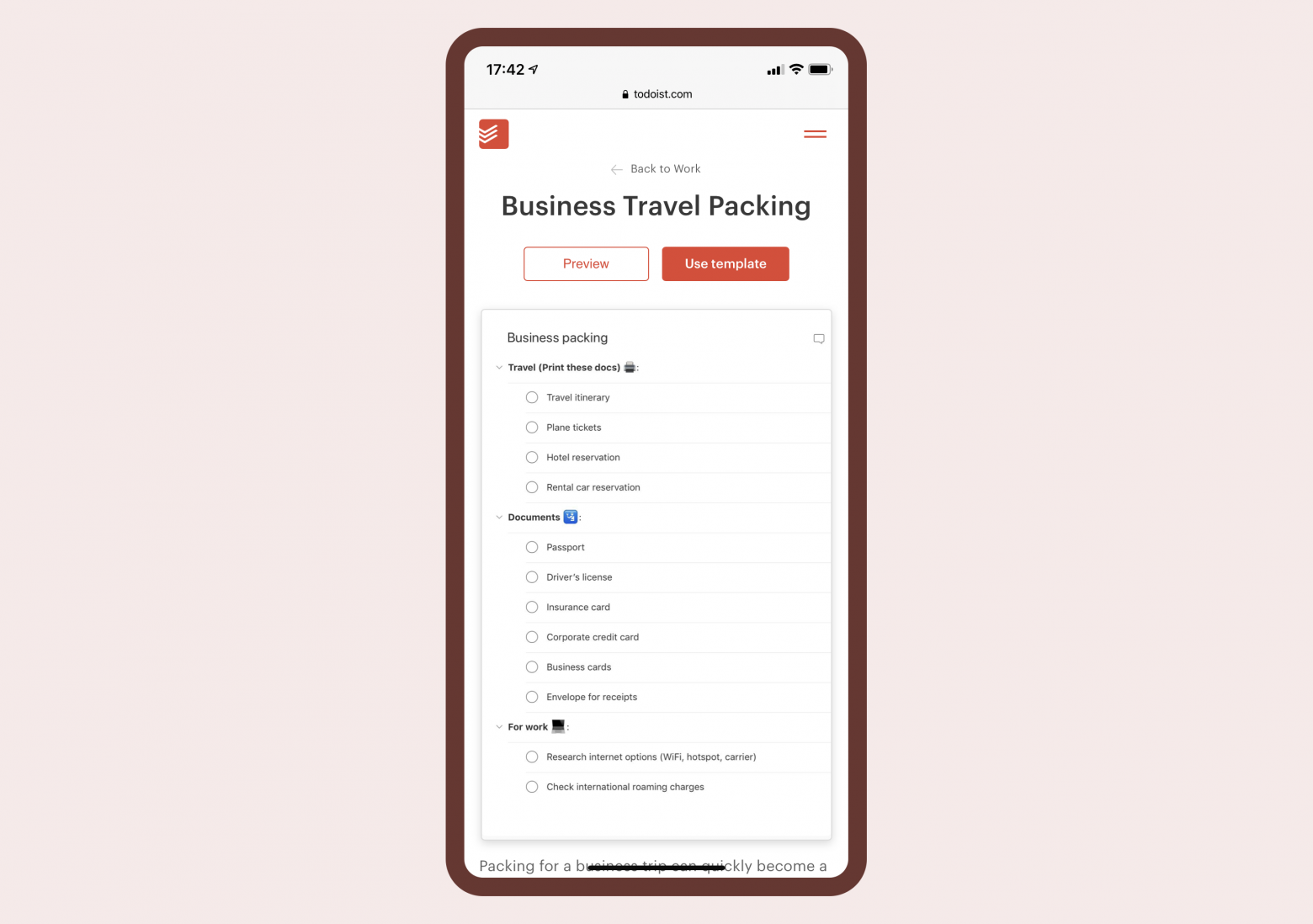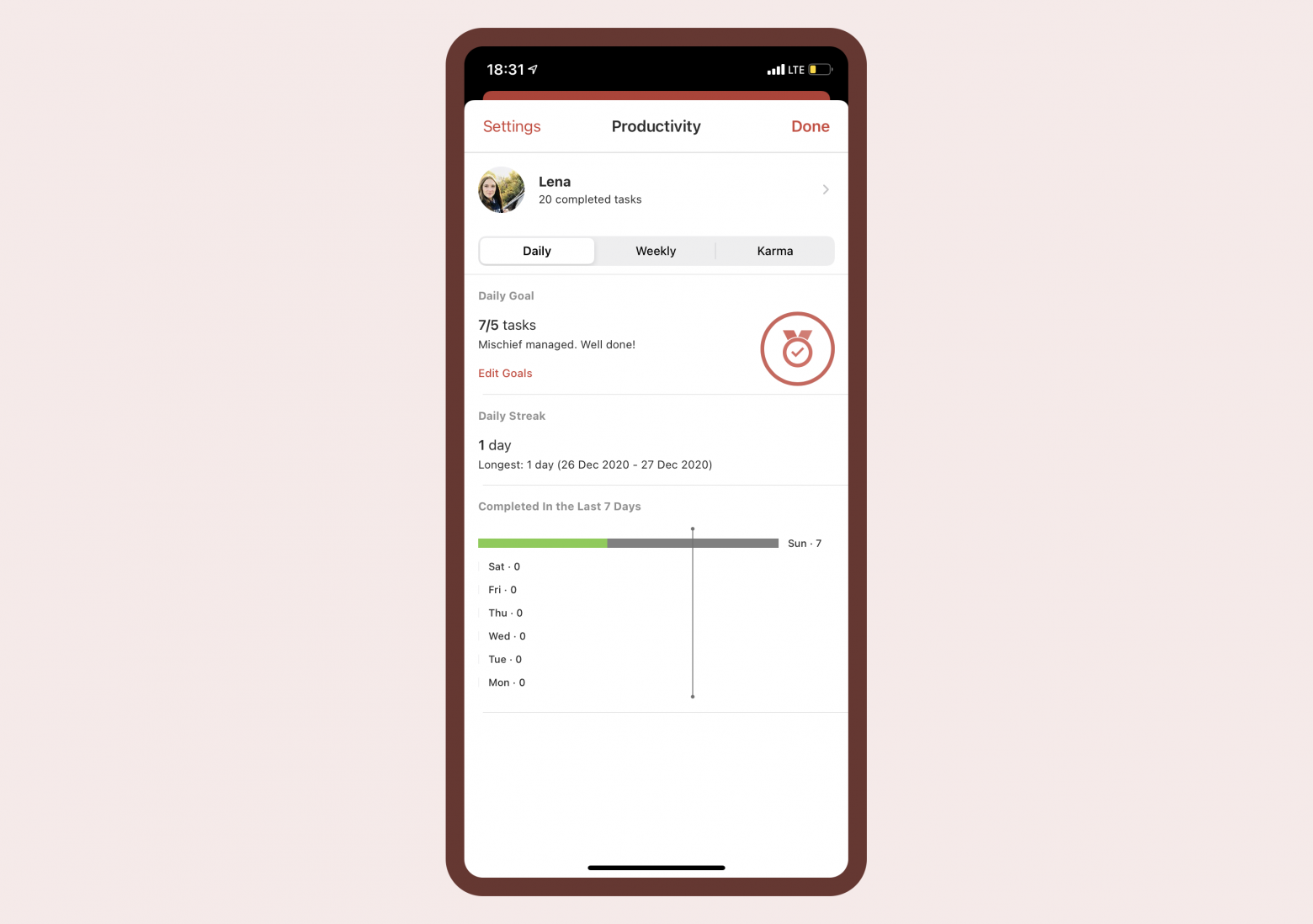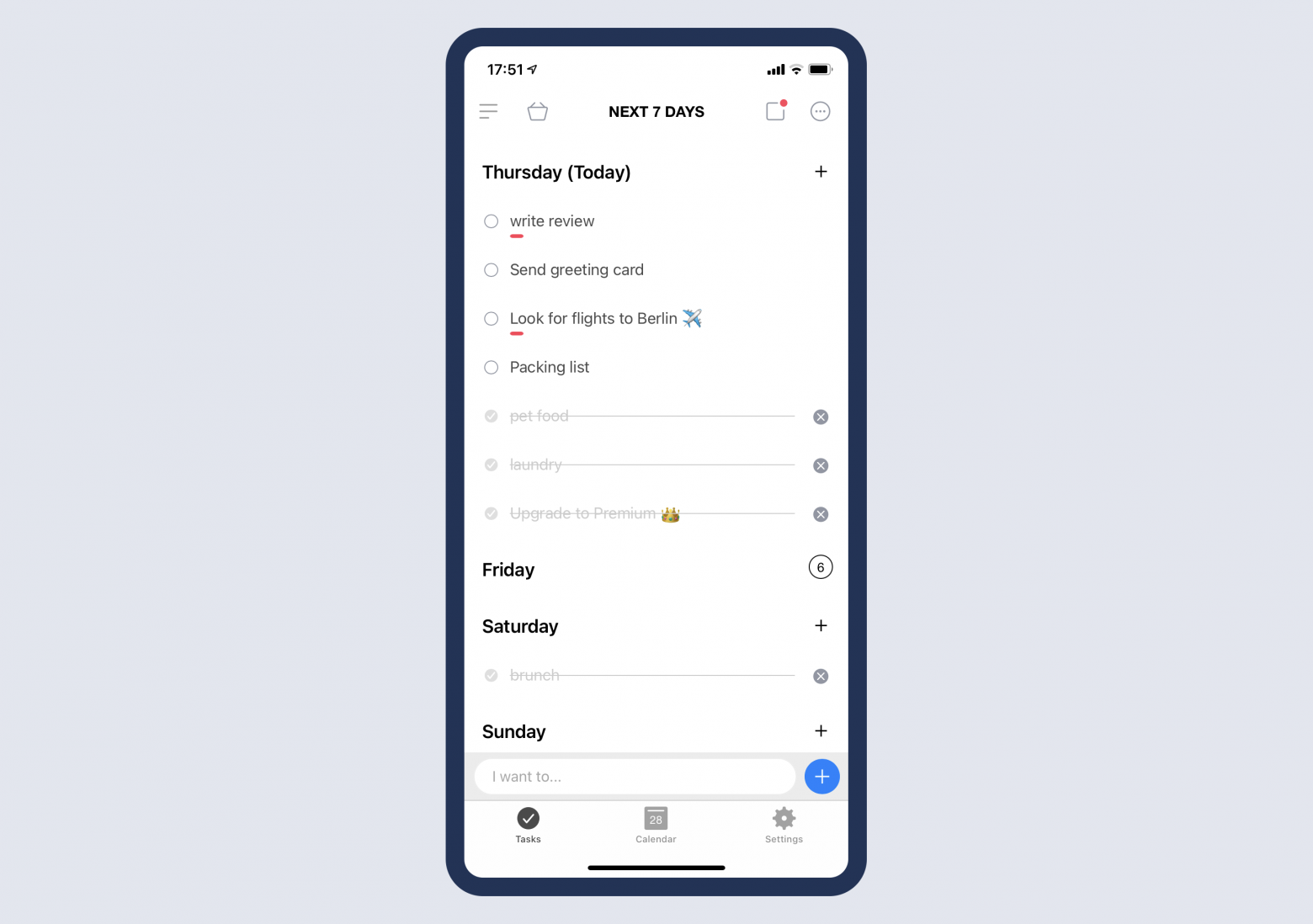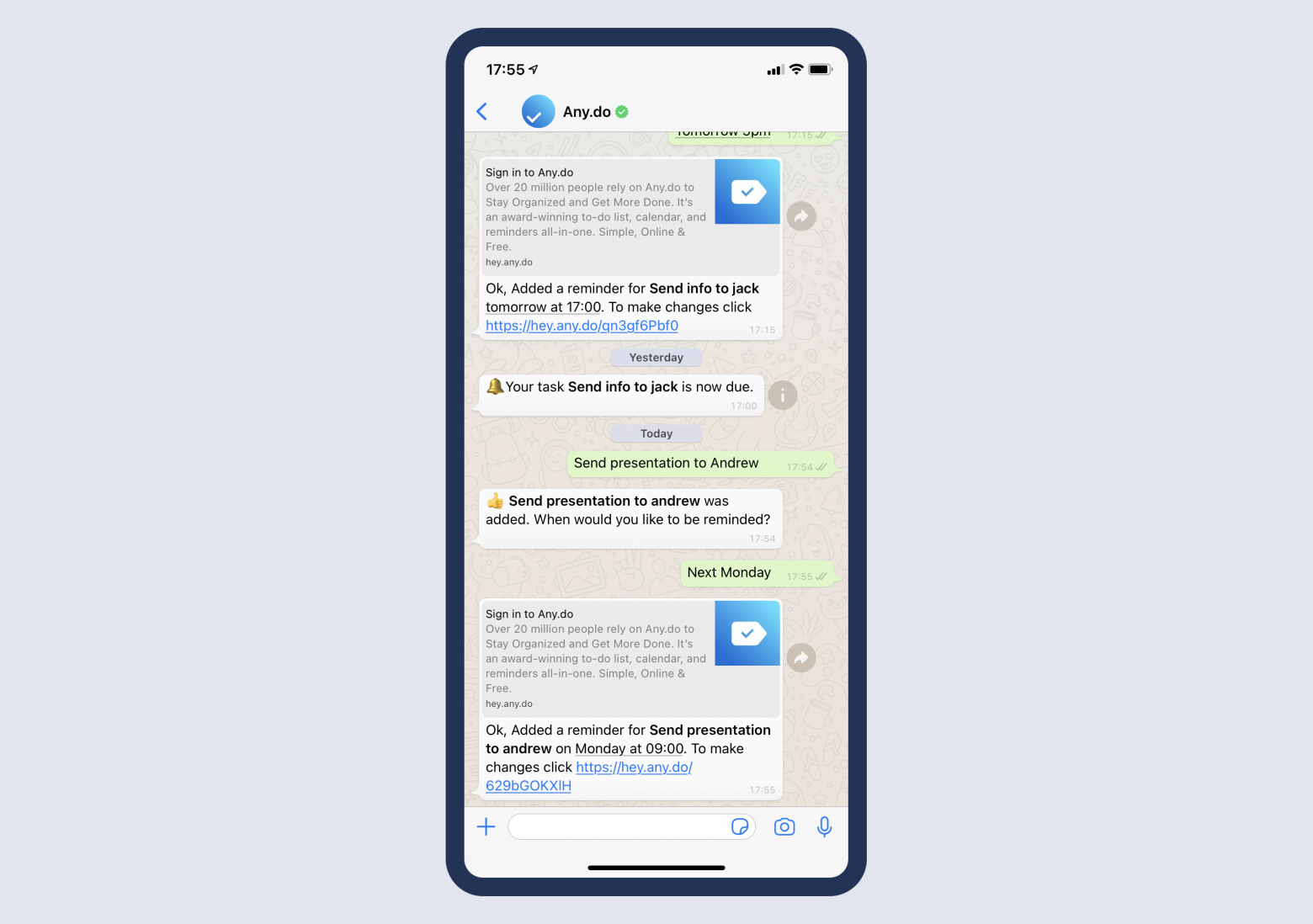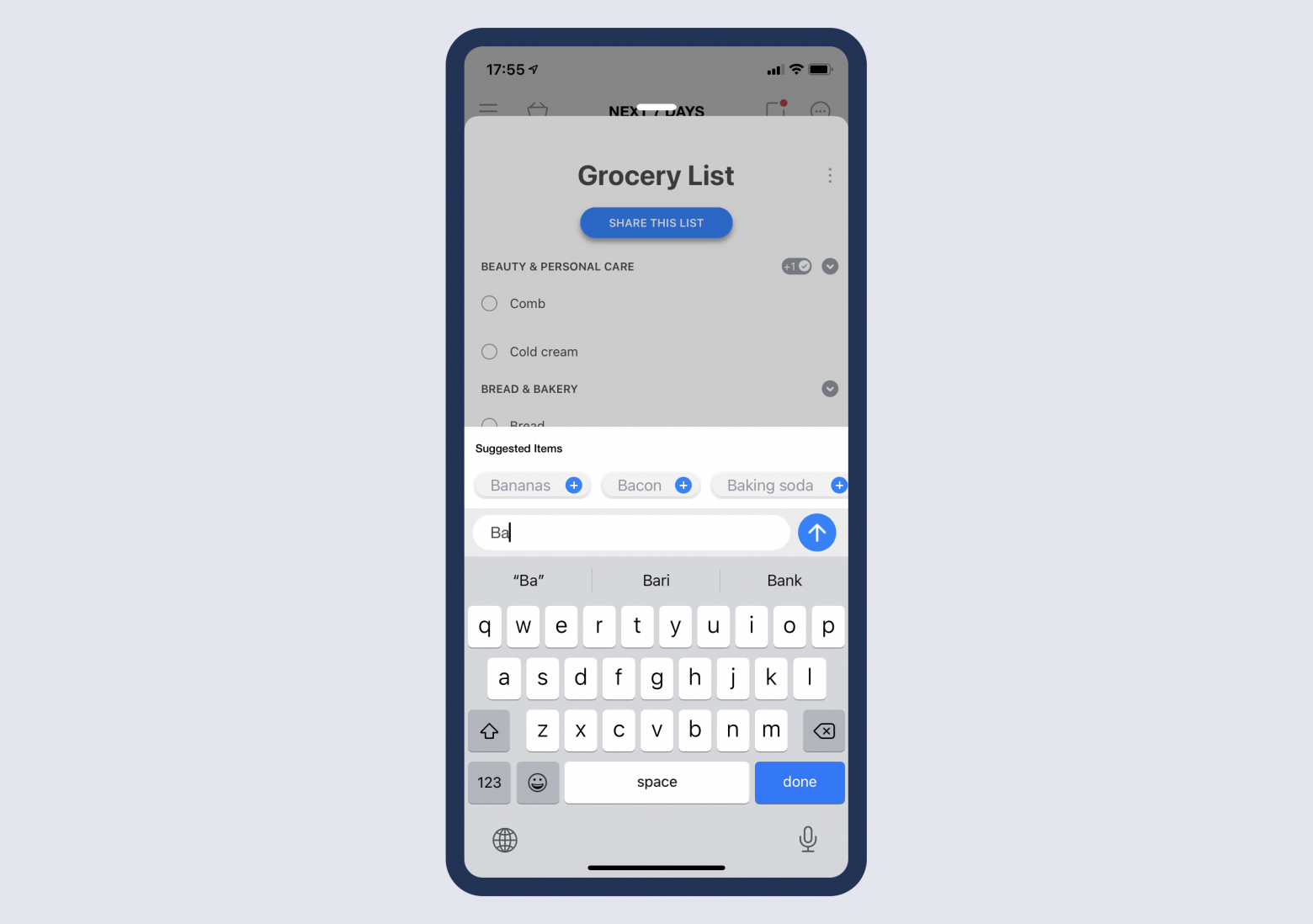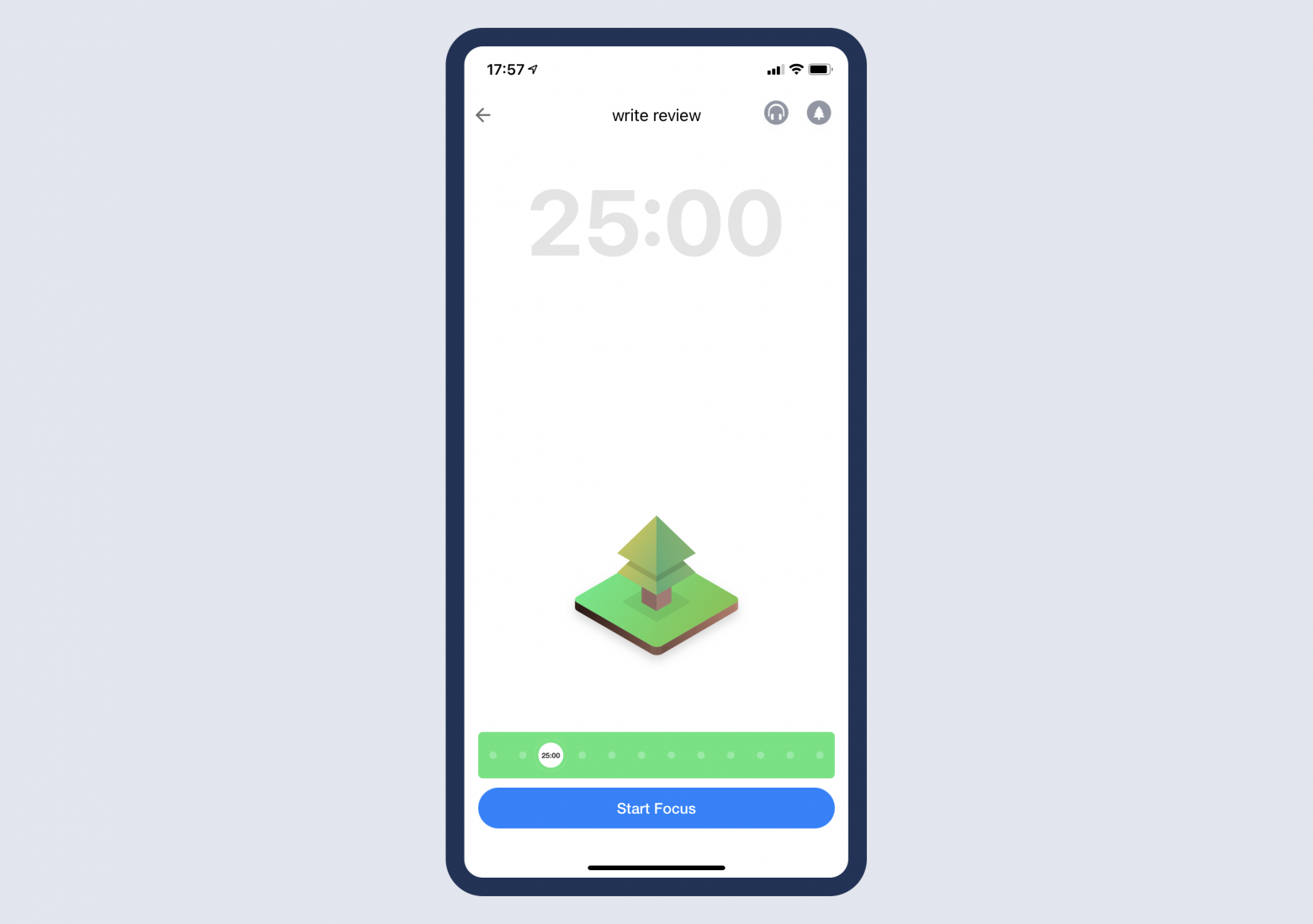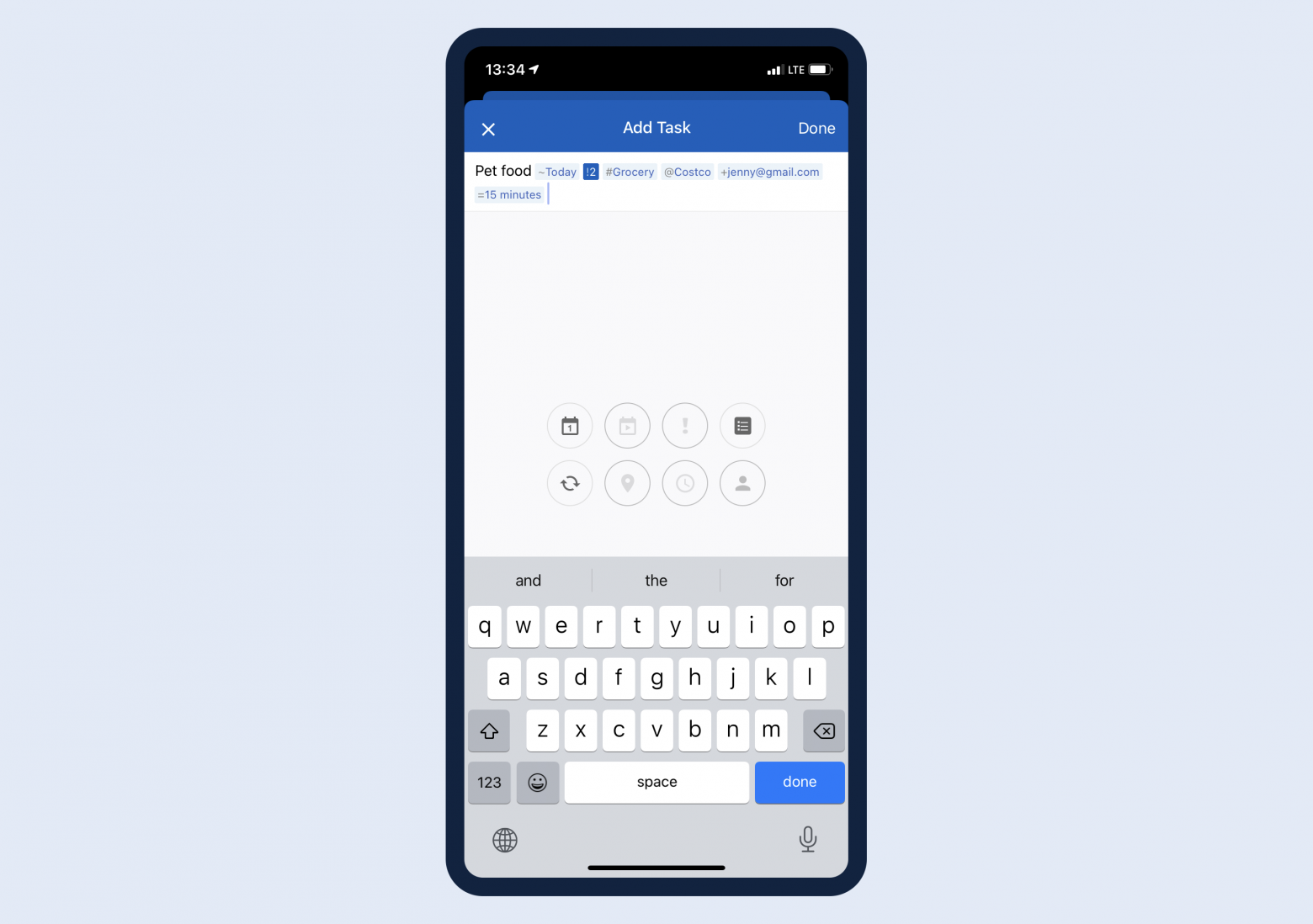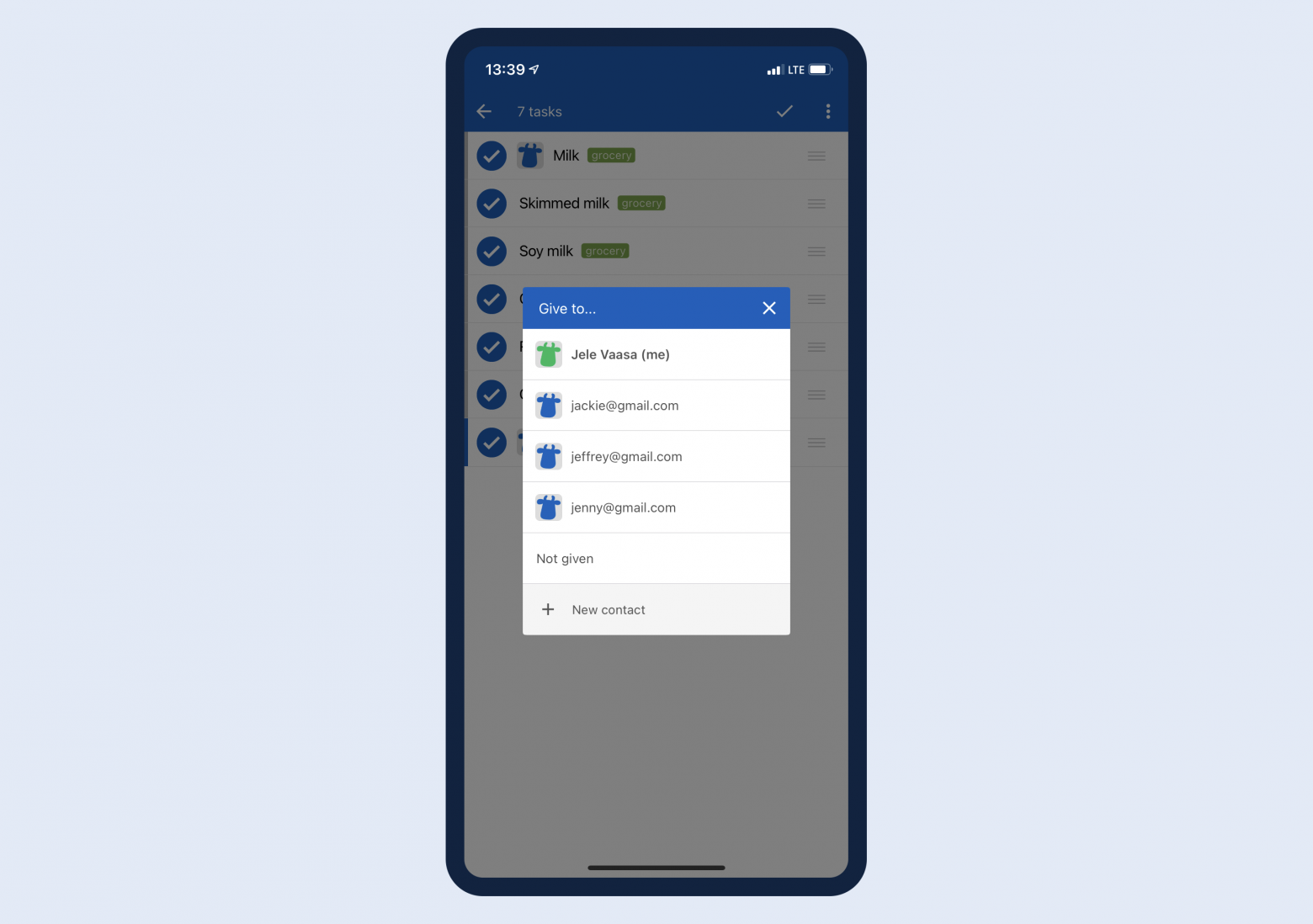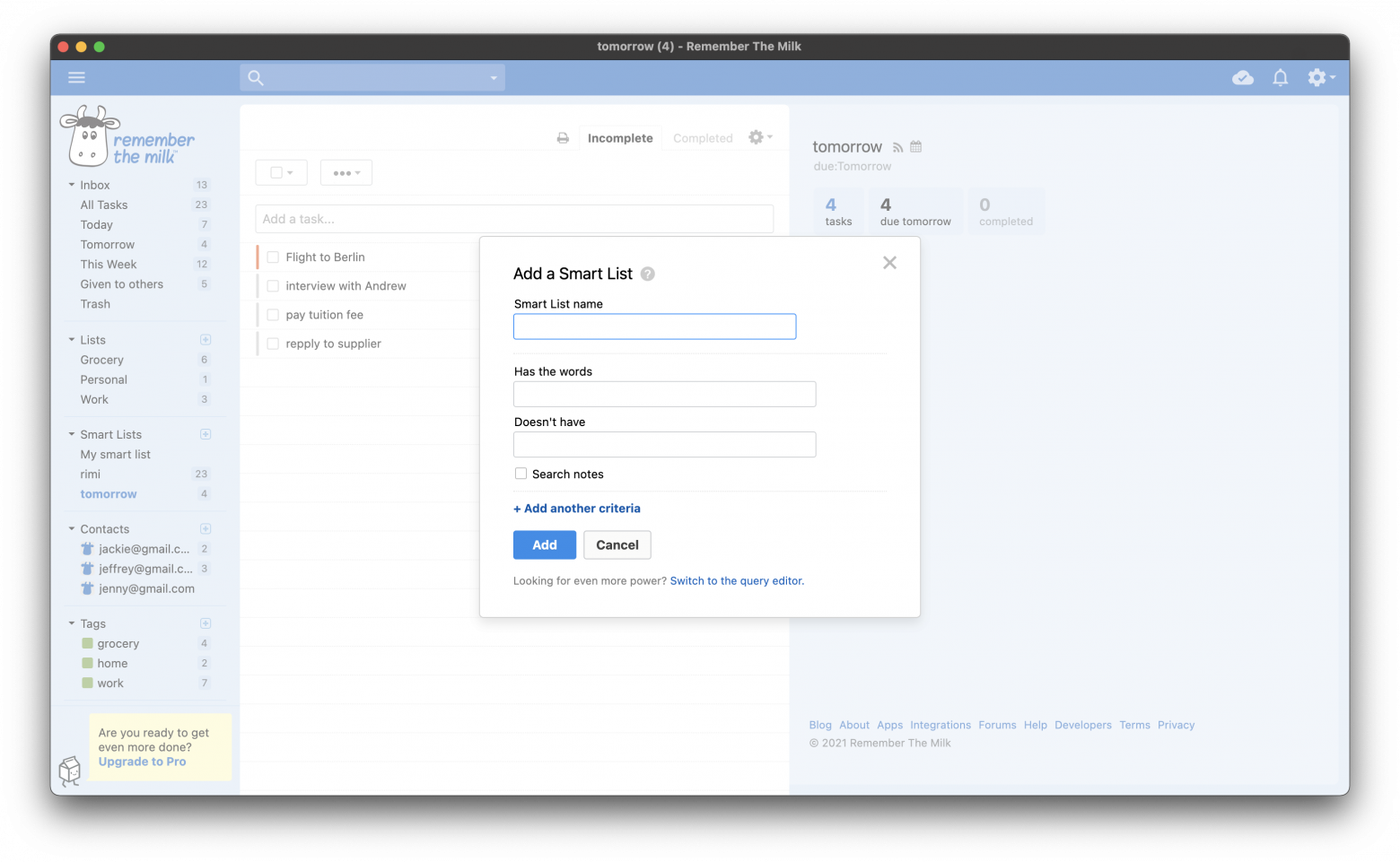{«id»:14008,»url»:»/distributions/14008/click?bit=1&hash=5bccb5428cfc878cbb042966dff8c5c847c11f5b086a8109e792325d4c39b982″,»title»:»u041au0430u043a u0438 u0437u0430u0447u0435u043c u043au043eu043cu043fu0430u043du0438u0438 u0432u044bu0440u0430u0449u0438u0432u0430u044eu0442 u0418u0422-u0440u0435u043au0440u0443u0442u0435u0440u043eu0432″,»buttonText»:»u041au0430u043a u0438 u0437u0430u0447u0435u043c?»,»imageUuid»:»0f8cb3af-3887-5290-a097-40e72d26e625″}
Функции дополнения:
— экспорт событий из таблицы в календарь,
— импорт в таблицу из календаря (по датам, по ключевому слову),
— массовое удаление событий,
— окраска событий в разные цвета.
Многие из нас используют календарь, чтобы не забыть о каких-то событиях. Это удобно: открыл приложение Календарь на телефоне или на компе, кнопнул на пересечении нужной даты и времени, и напоминалка готова. Перед началом запланированного события мобила запиликает и напомнит.
Если же вам часто приходится обновлять календарь, то времени на это уходит значительно больше. Например, вы планируете евенты, назначаете занятия в группе или планируете рабочую смену.
Было бы здорово, если бы можно было сначала в таблицу забить все евенты, откопировать-отредактировать их, задать все необходимые параметры, а затем загрузить в календарь.
В календаре Гугл есть нечто подобное — загрузка евентов из файла и выгрузка их в файл. К сожалению, это неудобно на практике, нужно учитывать множество особенностей и исправлять ошибки импорта/экспорта.
Я написал дополнение для календаря, устраняющее эти неудобства, и выложил его в бесплатный доступ для всех.
Дополнение Good Events Planner умеет загружать события в заданном диапазоне дат. Так, вы можете загрузить в таблицу не только все события из этого календаря, но и, например, с 1 января по 29 февраля 2020 года.
Также вы можете выбирать события по ключевому слову. Допустим, можно загрузить те евенты, в описании, в заголовке, в месте проведения которых есть слово «класс».
Другая функция — массовое удаление событий. Теперь не нужно удалять события по одному, а можно в таблице выбрать хоть 100 штук и удалить их все сразу. Этой функции также нет среди штатных, и она тоже сохраняет массу времени.
Также можно задать разные цвета для событий.
Порядок работы прост.
Выгрузка событий в календарь
Сделать копию и заполнить таблицу.
Установить дополнение.
Нажать на Send.
События появляются в календаре.
Загрузка в таблицу из календаря
Задать диапазон дат.
Ввести ключевое слово.
Нажать на Show.
Заданные события загружаются в таблицу.
Удаление событий из календаря
Оставить в таблице события, которые нужно удалить.
Нажать на Del.
Выбранные события удаляются из календаря.
Для тех, кто любит смотреть — видео.
Надеюсь, дополнение вам пригодится.
Продолжаем изучать приёмы эффективной работы в календаре.
В ч. 1 Импорт событий в календарь мы научились выгружать события в Календарь из Таблицы Google. Это помогает сократить время на планирование повторяющихся мероприятий.
В ч. 2 Как задать цвет событий в календаре мы научились задавать цвет событиям, что делает их нагляднее.
Загрузка событий из Календаря в Таблицу — тема этой ч. 3. Также здесь вы узнаете, как их удалять из Календаря массово, а не по одному.
English
Используйте этот шаблон. Процедура подготовки исходной таблицы осталась той же, что описана в первой части. Но теперь у нас есть второй лист, на который происходит загрузка событий из Календаря. Также на этом листе мы выбираем события для удаления.
1. Сведения о дополнении
Всю работу по экспорту/импорту/удаления событий делает add-on (дополнение) Good Events Planner.

1. Условия использования
2. Политика конфиденциальности
После того, как вы создали копию шаблона, установите дополнение Good Events Planner. Для этого выберите в меню Дополнения пункт Установить дополнения. Откроется окно магазина G Suit Marketplace. В окне поиска введите Good Events Planner, кликните по нему и нажмите Установить / Продолжить / Выберите свой емэйл / Разрешить / Готово. Теперь в меню Дополнения есть пункт Good Events Planner и в нём подпункты Send и Show, а также отдельный пункт для удаления евентов — Delete Events. Как их использовать — читайте ниже.
2. Заполните таблицу
На лист Send поместите детали событий. Лучше подготовить строки с разными типами событий, а затем их размножить. Это ускорит работу.
Детали событий введите в ячейки A7:G.
Не пропускайте строки между заголовком и деталями событий.
Укажите время начала и окончания события.
Не удаляйте и не переименовывайте листы Send и Show.
3. Выгрузка событий из Таблицы в Календарь
После заполнения таблицы выберите пункт меню Дополнения/Good Events Planner/Send .
При первом запуске задайте все необходимые разрешения.
В календаре появятся запланированные события.
Если что-то не получается, прочтите ещё раз часть 1 и часть 2.
4. Загрузка событий из Календаря в Таблицу
Перейдите на лист Show. Установите в ячейках B3 и C3 начальную и конечную даты событий, которые вы хотите загрузить в Таблицу. Для этого достаточно сделать двойной щелчок в ячейке. Откроется календарик — выберите в нём нужную дату.
Нажмите на пункт меню Дополнения/Good Events Planner/Show. События, попадающие в выбранный временной диапазон, отобразятся на листе.
Если вы хотите загрузить на лист события, содержащие определённое ключевое слово, введите его в ячейку C4. Повторите загрузку.
5. Удаление событий из Календаря
Оставьте на листе Show строки с событиями, которые вы хотите удалить из Календаря.
Выберите пункт меню Дополнения/Good Events Planner/Delete Events/Delete. Выбранные события будут удалены из Календаря. Это можно увидеть в самом Календаре, а также повторив загрузку на лист.
Надеюсь, это дополнение вам пригодится. Пишите в комментах свои впечатления и пожелания!
Для любителей смотреть — видео.
Ещё раз готовый шаблон, который можно использовать (меню Файл > Создать копию).
Good Events Planner: PRIVACY POLICY
Читайте начало тут:
Часть 1: Импорт событий в календарь и
часть 2: Как задать цвет событий в календаре?
Изучите таблицы Гугл за 5 часов в онлайн-курсе!
Здесь можно посмотреть Учебный план.
Часто в процессе своей работы event-менеджеры пользуются приложениями, которые волшебным образом упрощают жизнь организатора событий. Мы решили сделать подборку полезных приложений для организаторов мероприятий разного уровня сложности.
Pro Party Planner
Приложение Pro Party Planner было создано для профессиональных event-менеджеров, но быстро попало в обиход простых смертных из-за удобного и понятного интерфейса. Тут можно делать все: планировать бюджет и список гостей, отправлять приглашения, планировать рассадку, составлять to-do-списки и списки покупок, делегировать отдельные задания коллегам, отслеживать прогресс и многое другое. Из недостатков — интерфейс не поддерживает русский язык. Работает на iPhone и iPad. Приложение платное ($5.79), но оно абсолютно стоит своих денег. Для любителей почитать полезности, на сайте приложения есть отличный блог с советами по организации вечеринок.
Planning Pod
Еще одно приложение, созданное для профессиональных организаторов. Больше подходит для компаний, которые систематически организовывают какие-то мероприятия, но, в принципе, для корпоратива более чем сгодится. Planning Pod — это не просто приложение, это облачный сервис, позволяющий вам организовать документы, почту, файлы и всю сопутствующую цифровую канцелярию для целей вашего мероприятия. Позволяет делать примерно то же, что и Pro Party Planner, но есть ряд удобных приблуд и опций для организации работы именно над бизнес-мероприятиями (типа конференций, форумов, презентаций и круглых столов). Работает на всех известных платформах, но кусается в вопросах цены — месяц обслуживания обойдется вам почти в $20. Опять же, для любителей почитать интересненькое на английском, Planning Pod ведет блог.
MyBanquet
Приложение MyBanquet идеально использовать для планирования консервативных корпоративов в виде банкета. Позволяет удобно организовать список гостей, рассадку, регистрацию и приглашение. Применять больше рекомендуется на iPad — так удобнее, к тому же в интерфейсе много мелких деталей. Обойдется вам в $3.99.
TopTablePlanner
TopTablePlanner — это тоже скорее не приложение, а облачный сервис с возможностью доступа на смартфонах и планшетниках. Тоже решает проблему с рассадкой гостей, их приглашением и индивидуальными предпочтениями гостей в еде. Минимальный набор стоит $20 за полгода использования, но можно воспользоваться и бесплатной пробной версией.
Simple Soiree
Простенькое приложение, которое постоянно попадает в списки лучших приложений по версии американских свадебных журналов. Simple Soiree позволяет составлять и рассылать приглашения, составлять списки гостей, меню, списки дел и покупок. Интерфейс без изысков, но со своей задачей справляется хорошо. Обойдется вам в 119 рублей.
Party & Event Planner Lite
Неплохое приложение, которое пригодится как в организации небольших личных праздников, так и для небольших корпоративов. Party & Event Planner Lite помогает составить список затрат, организовать список дел, составить список гостей и помечать кто точно придет. Кстати, есть встроенная функция расчета количества необходимого алкоголя — очень полезная штука, которая работает с поразительной точностью. Работает на iPhone и iPad. Базовая комплектация бесплатная, но можно доплатить 59 рублей, если вам понадобится большой список гостей.
Редактор в Pressfeed, основатель и главный редактор Mediabitch.ru
20448
14.12.2015
Присоединяйтесь к Event.ru
Сейчас самое время навести порядок в своем списке дел и завести новый онлайн-планировщик, органайзер или календарь, чтобы в этом году уж наверняка стать более эффективным и продуктивным.
В этом обзоре подробно разобрана тема продуктивности и ее основные методы, а также собрана коллекция различных приложений, ежедневников для организации задач и чек-листов, которые мы разобрали по полочкам, выделив только самое основное и важное, чтобы вы без утомительного поиска выбрали то, что действительно подходит именно вам.
Что такое продуктивность?
Быть продуктивным означает успевать эффективно выполнять максимальное количество важных дел в установленные сроки. Тут никак не справиться без системного подхода. Список дел необходимо составлять последовательно, учитывая приоритетность и объем задач. Грамотно составленный, он служит жестким каркасом для вашей продуктивной деятельности в течение дня, недели или месяца, не позволяя распыляться на второстепенные дела и прокрастинировать. Для этого существуют определенные методы и инструменты, которые помогут четко структурировать все задачи и последовательно разложить их во временном пространстве.
Какие существуют основные методы и инструменты продуктивности?
Существует несколько популярных методов планирования и управления задачами, которые в той или иной мере создатели приложений интегрируют в свои продукты.
GTD — Getting Things Done
Метод самоорганизации, предложенный Дэвидом Алленом (David Allen) и основанный на одноименной книге. Основные постулаты:
- Записывать абсолютно все дела, роящиеся в голове, освобождая свою оперативную память. Наш мозг — как компьютер, если одновременно открыто множество вкладок, работа мозга замедляется, а то он и вовсе может зависнуть, перегрузившись выполняемыми процессами.
- Сортировка и приоритизация задач. Все, что может быть сделано за две минуты — делаем прямо сейчас. Задачи, которые можно делегировать — смело перепоручаем.
- Остальные дела, требующие действий и большего времени, сортируем, разбиваем на шаги и решаем, какие нужно делать и в какой последовательности.
- Начинаем делать прямо сейчас. Правильно расставленные в порядке приоритетности и таймлайна задачи вырисовывают четкий план действий, позволяя доводить дела до конца без лишнего стресса.
Метод позволяет концентрироваться на важном, правильно расставлять приоритеты и заканчивать начатое.
Канбан-доски
Методология канбан пришла к нам с японского завода Toyota и в контексте этой концепции переводится как “сигнальная карточка”. Этот метод в первую очередь про визуализацию задач и управление их потоком, а также он идеально подходит для многоступенчатых проектов.
Основные правила просты:
- для персонального канбана достаточно доски (реальной или виртуальной) из трех столбцов, которые по сути отражают текущий статус расположенных в них задач: “To do” — задачи, ждущие своей очереди, “In Progress” — то, что вы делаете сейчас и “Done” — завершенные дела. Столбцов может быть любое количество, в зависимости от этапов и специфики работы. Задачи-карточки последовательно перемещаются слева направо, проходя все стадии, в финальную точку.
- Канбан, как и GTD, требует ограничения количества задач, находящихся в процессе выполнения. В идеале — это одно дело, которое доводится до конца, и лишь тогда следует приступать к следующему.
Эта система организации задач позволяет видеть вашу реальную загруженность, положение дел в текущий момент и отслеживать прогресс в достижении запланированного.
Метод Pomodoro
Этот метод повышения продуктивности появился благодаря студенту колледжа Франческо Чирилло еще в 1980-х годах. Основой является разбивка рабочего времени на четкие временные отрезки, во время которых необходимо концентрироваться и выполнять задачи, и периоды отдыха между ними. А название метод получил благодаря кухонному таймеру в виде помидора, который использовал сам Франческо, устанавливая на нем время для выполнения своих дел.
Четыре простых действия:
- Определяете задачи на день
- Устанавливаете таймер на 25 минут
- Концентрируетесь на одной задаче из вашего списка
- Сделав ее, берете пятиминутную паузу. И приступаете к следующему делу.
После цикла из четырех задач делаете полноценный перерыв в 15-30 минут.
Подойдет тем, кто хочет научиться глубоко концентрироваться и покончить с прокрастинацией, задав себе четкие временные рамки на выполнение задач.
Paper-like
Paper-like — это не совсем метод или инструмент, а скорее особенность некоторых приложений. Бумага и ручка неизменно остаются доступным и привычным для многих способом организации своего времени и дел. Несмотря на тотальное господство гаджетов, многие люди не хотят отказываться от наглядного и удобного им способа планирования. Поэтому некоторые разработчики делают свои приложения похожими на привычные бумажные планировщики, будь то внешний вид, раскладка или звук пишущего карандаша при печатании.
Для тех, кто хочет более продуктивно планировать свои дела, сохраняя знакомую форму и наглядность.
Трекеры привычек
Еще один полезный инструмент, способствующий повышению личной продуктивности. Позволяет обзавестись полезными привычками или избавиться от ненужных. Нужно лишь выбрать желаемое действие и добавить его в ежедневное расписание, а затем просто отмечать выполнение и следить за своим прогрессом в достижении цели.
Для тех, кто хочет совершенствоваться и закрепить полезные действия на уровне привычки.
Обзор приложений
Насыщенные функциями и разветвленные приложения подойдут тем, кто ежедневно загружен различными задачами, любит все скрупулезно записывать, помечать, структурировать и раскладывать по папочкам и коробочкам, а более простые — тому, кто предпочитает тратить минимум времени на внесение и обработку своих дел, любителям наглядности и минимализма.
Но независимо от типа планировщика, главные критерии, по которым выбраны приложения в этом обзоре, неизменны: функциональность в балансе с наглядностью и интуитивностью использования. От простого к сложному.
Tweek Calendar
#метод: GTD, paper-like weekly calendar
#сложность: простейший (simplicity)
#использование: для персонального и совместного использования
Доступен: Web, iPhone, Android
Описание
Самый свежий — TWEEK, основная особенность — только недельный вид, который, по мнению самих разработчиков, является наиболее наглядной раскладкой для организации и планирования дел.
Это действительно удобно, особенно в web-версии, а самое главное — очень просто. В Tweek’e не нужно вникать и разбираться, а можно сразу приступить к составлению списка дел и планированию.
Очень полезная функция автоматического переноса незавершенных дел на следующий день позволяет оставить в прошлом только выполненные задачи; забыть или пропустить незавершенное не получится.
Так выглядит десктоп-версия приложения
Ультра-лаконичный дизайн, симпатичная птичка-символ, название немного созвучно с твиттером, но оно и лучше для узнаваемости.
В нижней части экрана место для задач без определенного срока исполнения и рандомных списков. Немного не хватает заголовков для структуризации to-do списков, но при наличии смекалки их легко можно создать самостоятельно, выделив первый пункт по списку цветом.
Можно создавать параллельно несколько отдельных календарей, например личный и рабочий. Их можно вести совместно с другими пользователями, коллегами, семьей и делиться в интернете по ссылке.
Функционал
Подзадачи и выделение приоритетов цветом:
Редактирование записи
Отметить важную задачу или событие можно цветом, как мы привычно делали в додигитальную эру ярким маркером в бумажном ежедневнике. Там же есть опция добавления заметок, подзадач или чек-листов к записи.
Напоминания:
Напоминания приходят в виде сводки на мейл, что удобно для тех, кто начинает свой день с проверки писем и делает это постоянно.
Удобная версия для печати:
Если все-таки соскучились по бумаге и ручке, можно распечатать шаблон вашей недели и заполнять ее уже в оффлайне; на бумаге она будет выглядеть точно так же, как и на экране компьютера.
Dark mode:
Полуночники оценят.
Стоимость:
Базовая версия — бесплатно
Premium — $4/месяц, $34/год
Teuxdeux
#метод: GTD, paper-like weekly calendar
#сложность: простейший (simplicity)
#использование: для персонального использования
Доступен для Web, iPhone, IPad, Apple Watch
Описание
Это Teuxdeux:
Веб-версия
Мобильное приложение
Простой и понятный еженедельник с минималистичным дизайном, существует уже более 10 лет, имеет своих преданных адептов. Минимальное количество функций.
Разделен на две части: развернутая неделя сверху и список to-do листов под ней.
Из минусов в наглядности: визуальная раскладка вмещает 5 дней, тогда как неделя — это все-таки семь.
В нижней части экрана место для создания независимых тематических to-do листов: мини-проектов, списка покупок, книг. Количество списков to-do не ограничено, можно менять заголовки и переставлять по порядку.
Функционал
В teuxdeux нет выделения текста цветом, если требуется выделить задачу из общей массы — есть возможность использовать *курсив* или **шрифт пожирнее**, выделив текст одной или двумя звездочками с обеих сторон.
Возможность изменить цвет приложения:
Цвет шапки/активного текста под настроение можно поменять на любой другой, выбрав из RGB палитры. Также доступна Dark Mode версия.
Удобно реализованная функция добавления повторяющихся событий:
Повторяющиеся события
Добавляя к задаче фразу every day, every month или every year — событие автоматически начинает повторяться в заданный день через указанный промежуток времени.
Летающий кот:
Flying cat
Забавная деталь, которую можно активировать в настройках — летающий кот, проносящийся по экрану в момент зачеркивания выполненного дела, не несет никакого функционального смысла, но нравится многим.
Напоминания высылаются на мэйл в указанное время в виде списка на день.
Стоимость
Trial — 1 месяц
Premium — $3/месяц, $24/год
Timepage by Moleskine Studio
#метод: paper-like calendar
#сложность: простейший (simplicity)
#использование: для персонального использования
Доступен для iPhone, IPad, Apple Watch.
Описание
Максимально приближенный к своей бумажной версии, известному по всему миру ежедневнику в обложке из “кротовой кожи”. Выглядит как привычная страница ежедневника с недельной раскладкой. Впрочем, количество дней, помещающихся на экран, можно менять с трех до десяти, кому как нагляднее. Доступен и вид на месяц с удобной градацией дней по цвету, где он варьируется в зависимости от количества задач на день — чем светлее оттенок, тем более занятой у вас день.
Из минусов — списки придется составлять где-то в другом месте, функции to-do листов тут нет, это календарь.
Функционал
Выглядит просто и элегантно:
Основной вид
Moleskine всегда отличался безупречным цветовым кодом своих ежедневников, так же и в электронной версии — цветовая гамма подобрана так, что меняя интерфейс, ошибиться невозможно. Можно даже поменять цвет иконки приложения, чтобы она подходила к выбранной теме.
Не совсем стандартное введение данных:
Внесение событий
Новое событие можно добавить, перетянув плавающую кнопку на нужный день. Еще удобнее устанавливать время и дату — просто потянув вправо-влево.
Расчет времени:
Если добавить время и геолокацию к событию, то календарь рассчитает маршрут и время на дорогу, а затем отправит push-уведомление, когда пора выезжать, чтобы прибыть в срок. Можно выбирать способ передвижения, подключать Waze, Google Maps или Apple Maps.
Немного расширить кругозор:
Нажав на любой пустой еще день, можно прочесть случайный любопытный факт, которым этот день отметился в истории. Ну и погода никогда не лишняя.
Стоимость
Trial — 1 неделя
Premium — $1.99/месяц, $11.99/год
Do! — Simple To Do List
#метод: paper-like to-do list
#сложность: простейший (simplicity)
#использование: для персонального использования
Доступен для iPhone, IPad и Apple Watch.
Описание
Очень простое приложение, тем не менее достаточно популярное. Как заявляют сами создатели — вам не нужно будет изучать это приложение, просто следуйте своему инстинкту. Так и есть.
Выглядит как обычный линованный to-do лист, куда добавляются все ваши задачи на ближайшее и не очень будущее. Но настройки позволяют превратить его в полноценный планировщик.
Функционал
Так выглядит Do!:
Общий вид
Все запланированные дела находятся в основном общем списке. Сортировка задач мануальная или автоматическая: по дате, цвету, алфавиту, кому как нравится. Сортировка по дате размещает события в календарном порядке, а задачи без определенного срока выполнения в конец листа.
Группирование:
Внешний вид:
Можно изменить интерфейс приложения, установить шрифт, похожий на почерк. Реалистичности также добавляет звук пишущего карандаша при печатании и скомканной бумаги при зачеркивании.
Стоимость
Бесплатно, если готовы мириться с ненавязчивой рекламой.
Либо — все так же бесплатно, но с единоразовой оплатой $5.99 за отключение рекламы.
Google Tasks
#метод: GTD, Kanban
#сложность: простейший (simplicity)
#использование: для персонального и совместного использования
Доступен: iPhone, Ipad, Android, macOS, Windows
Описание
Google Tasks — это менеджер задач, который подойдет для тех, кто предпочитает планировать свои дела и структурировать задачи в виде канбан-доски. Обладает аскетичным и интуитивным интерфейсом.
Десктоп-приложение Google Tasks
Мобильная версия Google Tasks
Функционал
Редактирование записей:
Редактирование записей достаточно ограничено — можно установить дату события, добавить подзадачи и заметки. Задачи можно сортировать в своем порядке или по дате выполнения. Это все. Впрочем, премиум-версия позволяет делиться контентом с другими пользователями, создавать одновременно несколько отдельных досок, выделять списки аккуратными цветными шильдиками и тегировать задачи.
Интеграция с Google Calendar и Gmail:
Google Calendar: задачи из Google Tasks выделены отдельным значком в календаре
Удобнее использовать Google Tasks будет тем, кто параллельно пользуется календарем Google. Все задачи, имеющие дату в Google Tasks, будут отображаться и в календаре. Также удобно сразу переносить важные мейлы в задачи, используя sidebar в Gmail.
Стоимость
Базовая версия — бесплатно
Premium — $5.99/месяц, $39.99/год
Enterprise — $99.99/год
Microsoft To-Do
#метод: GTD
#сложность: функциональный (functionality)
#использование: для персонального и совместного использования
Доступен для iPhone, Android, macOS, Windows, Web.
Описание
Бывший Wunderlist, слегка видоизмененный, но такой же простой, интуитивно понятный и самое приятное — бесплатный. Обладает всеми базовыми функциями персонального планировщика, ничего лишнего. Позволяет создавать задачи с подзадачами, сортировать, приоритизировать и группировать.
Функционал
Рабочая зона:
Десктоп-версия
Мобильное приложение
Все просто — все задачи попадают в раздел Tasks; приоритетные, помеченные звездочкой — дублируются в Important. Отдельно можно создавать всевозможные списки и сортировать их по группам.
Структурированный вид по датам — в разделе Planned.
Вид My Day:
Список рекомендуемых дел
Здесь отображаются все дела, датированные сегодняшним днем, и сюда также можно одним нажатием кнопки добавить любую задачу, пусть даже если она запланирована на следующую неделю или является подпунктом любого вашего списка.
My Day также предлагает список рекомендованных к добавлению дел, основанный на недавно добавленных событиях и задачах, чтобы быть проактивным и начинать делать завтрашнее уже сегодня.
Интеграция с Outlook
Активировав эту функцию, письма, отмеченные флажком в Outlook, будут автоматически появляться в списке заданий, где ими можно управлять прямо в приложении. Максимальное количество писем-задач — 10, сроком давности не более двух недель.
Шеринг:
Поделиться отдельными задачами с другими пользователями не получится, но можно дать доступ к своим спискам. Отправить приглашение присоединиться можно также по AirDrop. Все списки, которыми поделились с вами, находятся в разделе Assigned to you.
Стоимость
Бесплатно
TickTick
#метод: GTD, Kanban, Pomodoro, habit tracker
#сложность: функциональный (functionality)
#использование: для персонального и совместного использования
Доступен: Web, iPhone, Ipad, Apple Watch, Android, macOS, Windows
Описание
TickTick — кросс-платформенное приложение для управления задачами с достаточно широким функционалом.
Выглядит просто и понятно, задачи отображаются в виде списка на день, неделю или в календарной сетке. Отдельные задачи, состоящие из нескольких шагов, могут отображаться в виде списка или канбан-доски. Дизайн обычный, не отвлекающий внимания, но при желании можно установить нарядные обои с картинками, доступные в премиум версии.
Десктоп-приложение TickTick
Мобильное приложение TickTick
Функционал
Сортировка и структурирование:
Панель редактирования задач
Задачи можно собирать в списки, сортировать по проектам и папкам, помечать разноцветными тегами и уровнями важности. Далее можно еще усложняться и разбивать задачи на подзадачи, присоединять вложения, оставлять комментарии. Можно добавлять других пользователей и следить за процессом активности в выполнении задач.
Pomodoro таймер:
Для борьбы с прокрастинацией есть встроенный Pomodoro таймер, который позволяет устанавливать таймер (обычно 25 минут) на любое из заданий. Можно варьировать время на выполнение заданий и перерывы между ними. Доступна статистика.
Трекер полезных привычек:
Позволяет следить за ежедневным прогрессом в освоении новых привычек и навыков.
Желаемые действия выбираются из предложенного списка и автоматически появляются в списке запланированных дел.
Стоимость
Базовая версия — бесплатно
Premium — $2.79/месяц, $27.99/год
Todoist
#метод: GTD, Kanban
#сложность: функциональный (functionality)
#использование: для персонального и совместного использования
Доступен: Web, iPhone, Ipad, Apple Watch, Android, Wear OS, macOS, Windows, Linux
Описание
Одно из популярнейших приложений для менеджмента времени и задач. Напичкан функциями, как бабушкин кекс изюмом, но при этом не перегружен.
Инбокс-интерфейс со всеми стандартными функциями добавления, редактирования и сортировки задач. Небольшие задачи в основном списке можно дополнить подзадачами, а крупные превратить в отдельные проекты: структурированные списки задач.
Todoist десктоп-приложение
Todoist мобильное приложение
Можно вести проекты совместно с другими пользователями, отслеживать действия и процесс достижения целей.
Функционал
Доски:
Канбан-доска проекта
Для тех, кто любит канбан-доски — инструмент для визуализации этапов задачи и процесса продвижения к цели. Можно вернуться обратно в вид списка, например, для наглядности на экране телефона. Activity Log позволяет отслеживать последовательность действий.
Шаблоны проектов:
Готовый шаблон списка вещей в бизнес-поездку
Todoist предлагает загрузить разнообразные готовые шаблоны проектов, где все уже продумано за вас, задачи структурированы и разложены по полочкам. Остается только подкорректировать, добавить нужные шаги и приступать к выполнению. Также можно создать собственный шаблон.
Todoist карма:
Визуализация и статистика продуктивности, прогресс в выполнении задач можно наблюдать в виде ежедневного или ежемесячного графика, а также получать пункты и бейджи в процессе оттачивания своих навыков продуктивности.
Стоимость
Базовая версия — бесплатно
Premium — $4/месяц, $36/год
Team — $6/месяц, $60/год
Any.do
#метод: GTD, Pomodoro
#сложность: функциональный (functionality)
#использование: для персонального и совместного использования
Доступен: Web, iPhone, Ipad, Apple Watch, Android, Wear OS, macOS, Windows, Huawei
Описание
Беспорядок — это не что иное, как отложенные решения, напоминают нам создатели этого приложения, обладающего дружественным интерфейсом и всеми необходимыми функциями, позволяющими упорядочить свои дела и больше не откладывать их на потом.
Рабочая зона практически такая же, как у большинства приложений такого типа:
Внешний вид десктоп-приложения
Мобильная раскладка
Задачи сортируются по дате/времени и отображаются в виде структурированного списка. Далее, по необходимости к каждой задаче добавляются подзадачи, напоминания, заметки, теги и вложения. Свой контент легко заколлаборировать с другими пользователями. Чтобы удалить из списков все выполненные задачи, достаточно просто потрясти телефон из стороны в сторону.
Функционал
Добавление задач из WhatsApp:
Whatsapp-робот Any.do
Помимо доступной и у некоторых других приложений функции, позволяющей превращать мейлы в задачи, Any.do пока единственные, у кого есть очень удобная функция добавления напрямую в список задач сообщений из WhatsApp. Доступна только премиум пользователям, но оно того стоит.
Умный список покупок
Автоматически сортирует добавленное по соответствующим группам продуктов, что существенно облегчает поход в магазин и экономит время. Интуитивный текстовый ввод позволяет быстро выбрать из предложенных рекомендаций нужный продукт и сразу добавить его в свой список.
Focus:
Одна задача — плюс одно дерево
Аналог таймера Pomodoro, функция фокусирования на выполнении задач, только вместо помидоров здесь растущие деревья и дополнительная звуковая опция в виде белого шума.
Стоимость
Базовая версия — бесплатно
Premium — $5.99/месяц, $26.94/полгода, $35.88/год
Remember the milk
#метод: GTD
#сложность: функциональный (functionality)
#использование: для персонального и совместного использования
Доступен: Web, iPhone, Ipad, Apple Watch, Android, Wear OS, macOS, Windows
Описание
Одно из самых первых приложений, появившееся в далеком 2005 году и с тех пор все еще достаточно популярное. Немного устаревший дизайн, но море функций для кастомизации приложения под свои нужды, одна из отличительных особенностей — внушительный список шорткатов, на освоение которого понадобится время, но это значимо ускорит процесс пользования в дальнейшем.
Рабочая зона Remember the Milk, десктоп-версия
Мобильное приложение Remember the Milk
Функционал
Добавление задач:
Добавление и редактирование задач в мобильной версии
Добавлять задачи достаточно удобно, если вы любите, чтобы все атрибуты были сразу под рукой и отображались в задаче. Но любителям минимализма может не зайти, такой вид слегка перегружает интерфейс.
Умный шеринг и делегирование:
Можно делиться своими списками и проектами с другими людьми, позволяя им вносить изменения или предоставлять доступ без возможности редактирования вашего контента.
Делегировать другим пользователям можно и одиночные задачи, например, напомнить домочадцам захватить по пути домой то самое молоко. Все ваши контакты имеют персональные карточки, где отображаются порученные им задачи.
Smart Lists:
Ввод параметров для создания смарт-листа
По сути смарт-листы — это сохраненные поисковые запросы, агрегирующие задачи, которые обладают отмеченными критериями. К примеру, можно создать лист, в котором из всех ваших задач будут отображаться лишь те, которые должны быть сделаны до пятницы, надиктованы через Siri и имеют заданное ключевое слово.
Стоимость
Базовая версия — бесплатно
Premium — $39.99/год
И наконец, бонусом для тех, кто перепробовал все и решил пойти от обратного — от сложного к простому:
Бумага и ручка
Бумага и ручка неизменно остаются самым доступным инструментом для планирования своего времени и дел. И все больше людей возвращаются обратно в реальный мир к физическим вещам, пройдя все круги виртуального в поисках наиболее подходящего для себя планировщика задач и времени.
Доказано, что когда человек пишет от руки, мозг в процессе написания обрабатывает переносимую на бумагу информацию и она откладывается в памяти, тогда как печатание куда более машинально. То есть, зафиксировав запланированное на бумаге, вы автоматически делаете бэкап в мозг и, возможно, функция напоминания извне уже будет не нужна.
Bullet Journaling
Описание
Можно вернуться к бумажному планировщику, а можно попробовать метод Bullet Journal. Все, что для этого нужно — размеченный точками блокнот, пишущие принадлежности и немного времени, чтобы освоить нехитрые правила ведения бумажного планировщика.
Сравнительная таблица всех сервисов
P.S.
Эта же статья на Медиуме (ENG)

Mail merge
Send up to 2000 emails per day with Gmail.
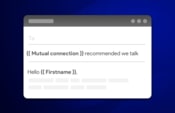
Personalization
Make your recipient feels like the email is unique.
Email tracking
Know who has opened and clicked on your emails.

Filter recipients
Segment your lists and send follow-ups.
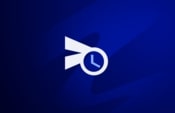
Scheduling
Send tomorrow, next week or at a later time.
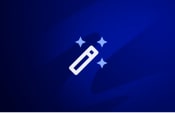
Autopilot
Use advanced settings to improve your deliverability.
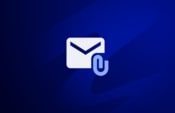
Attachments
Attach files such as PDF, Word, Excel
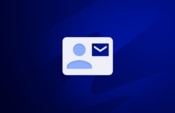
Alias
Send from another email address that you own.
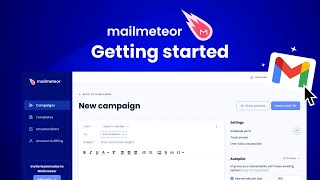
What is Mailmeteor?
Let us show you around with this quick video tour that will guide you to send your first campaign.